Page 1

ss
Siemens Aktiengesellschaft,
issued by Communications,
Haidenauplatz 1
D-81667 Munich
© Siemens AG 2005
All rights reserved. Subject to availability.
Rights of modification reserved.
Siemens Aktiengesellschaft
www.siemens.com/cx75
Designed for life
CX75
Page 2
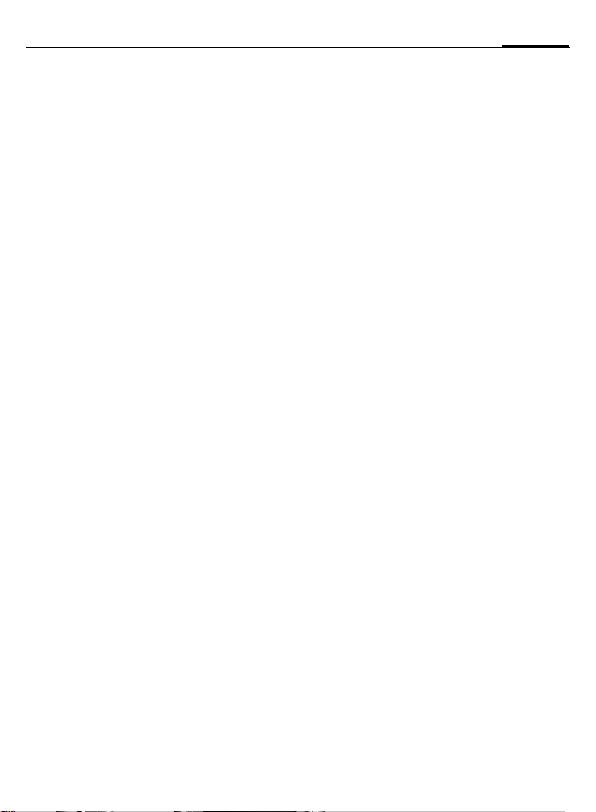
Содержание 1
Меры предосторожности ................ 3
Обзор .................................................. 5
Дисплейные символы ..................... 7
Подготовка к работе ......................... 9
Установка SIM-карты и
аккумулятора .................................. 9
Установка
мультимедийной карты ................ 10
Зарядка аккумулятора .................. 11
Включение/выключение/
PIN-код .............................................. 13
Ввод PIN-кода ............................... 13
Экстренный вызов (SOS) ............. 13
Общие рекомендации .................... 14
Режим готовности ......................... 14
Уровень принимаемого
сигнала .......................................... 14
Электронные лицензии
(DRM) ............................................. 14
Главное меню ............................... 14
Стандартные функции ................... 16
Режим выделения ........................ 17
Сокращенный вызов меню .......... 17
Безопасность ................................... 18
PIN-коды ........................................ 18
Защита от случайного
включения ..................................... 19
Ввод текста ...................................... 20
Разговор по телефону ................... 24
Мой телефон .................................... 30
Главн. справ. ................................... 31
Адресн.книга .................................... 32
Новая запись ................................ 32
Изменение записи ........................ 34
Вызов по записи ........................... 34
Группы ........................................... 35
Телеф.справ. ................................... 36
Новая запись ................................. 36
Вызовы (поиск записи) ................. 37
Изменение ..................................... 37
<Другие справ.> ............................ 38
Спис.вызовов .................................. 39
Время/стоим. ................................... 40
Камера ............................................... 41
Режим фотосъемки ...................... 42
Режим видеосъемки ..................... 42
Входящие ......................................... 44
Текстовые сообщения SMS .......... 45
Ввод/отправка ............................... 45
Чтение ........................................... 47
Настройка ...................................... 49
Мультимедийные
сообщения MMS .............................. 51
Ввод ............................................... 51
Шаблоны ....................................... 53
Отправка ....................................... 54
Прием ............................................ 55
Чтение ........................................... 56
Настройки ...................................... 57
Электронная почта (E-mail) ...........59
Ввод ............................................... 59
Прием/чтение ................................ 60
Настройка ...................................... 61
Голосовая почта/
почтовый ящик ................................ 62
Обмен сообщ. .................................. 63
Меню „Пуск“ .................................. 63
Регистрация .................................. 64
Списки контактов .......................... 64
Запуск функции Обмен сообщ. ... 67
Журнал сообщ. ............................. 68
Настройки ...................................... 68
Смотри также алфавитный указатель в конце инструкции
по эксплуатации
Page 3
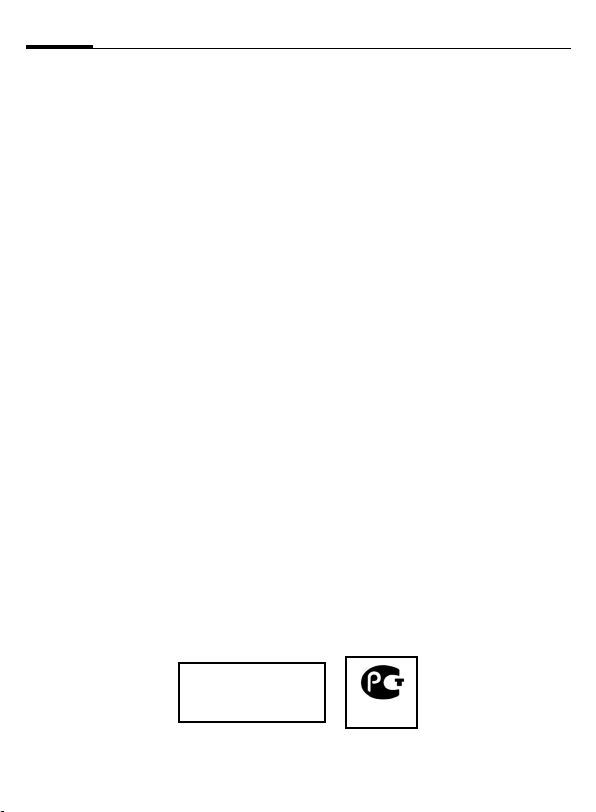
Содержание2
Информ.служ ................................... 70
Интерн/игры ..................................... 71
Интернет ....................................... 71
Закладки ........................................ 73
Игры и Приложения ...................... 74
Помощн.загр. ................................ 74
Настройка ......................................... 76
Профили ........................................ 76
Темы .............................................. 78
Настр. диспл. ................................ 79
Мелод.звонка ................................ 81
Настр. соедин. .............................. 83
Настр.телеф. ................................ 85
Часы .............................................. 87
Перед.данн. .................................. 88
Безопасность ................................ 93
Сеть ............................................... 95
Аксессуары ................................... 97
Мое меню .......................................... 98
Быстрый вызов .............................. 99
Клавиши сокращенного
набора ......................................... 100
Органайзер ..................................... 101
Календарь ................................... 101
Встречи ........................................ 102
Задания ....................................... 103
Заметки ....................................... 104
Упущ.напом. ................................ 104
Диктофон ..................................... 105
Часов.пояса ................................ 105
Другие функции ............................ 106
Услуги SIM (опция) ..................... 106
Музык. плеер ............................... 106
Push to talk .................................. 107
Будильник ................................... 112
Запись звука ................................ 112
Калькулятор ................................ 113
Конв. величин ............................. 114
Секундомер ................................. 115
Таймер ......................................... 115
Дистанционная
синхронизация ............................ 116
Управл. устр. ............................... 117
Медиаплеер .................................... 118
Мои файлы ..................................... 119
Мультимедийная карта .............. 120
Mobile Phone Manager .................. 121
Вопросы и ответы ........................ 123
Сервисная служба ........................ 127
Советы по уходу ........................... 129
Технические характеристики ...... 130
Аксессуары .................................... 131
SAR .................................................. 133
Качество ......................................... 135
Условия гарантийного
обслуживания ................................ 136
Лицензионное cоглашение ......... 139
Структура меню ............................ 143
Алфавитный указатель ............... 149
ССС
Минсвязи России
ME69
Page 4
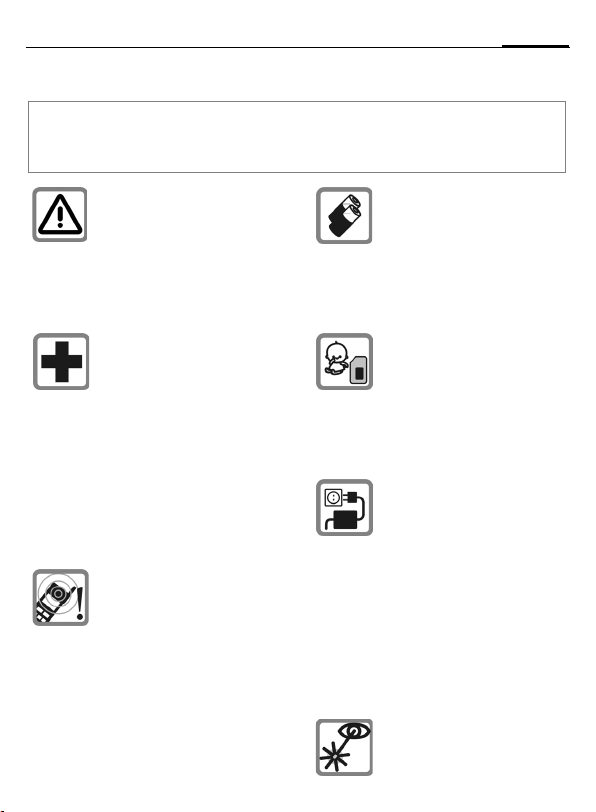
Меры предосторожности
Указание для родителей
Перед использованием телефона внимательно прочитайте инструкцию по эксплуатации и раздел
„Меры предосторожности“. Объясните вашим детям их содержание и расскажите им о возможных
опасностях при использовании телефона!
При использовании телефона
обратите внимание на
законодательные акты и местные
ограничения, которые могут
действовать, например,
в самолетах, на заправочных
станциях, в медицинских
учреждениях или при управлении
автомобилем.
Мобильные телефоны могут
создавать помехи для
медицинского оборудования,
например, кардиостимуляторов
или слуховых аппаратов.
Расстояние между
кардиостимулятором и
телефоном должно составлять не
менее 20 см. Во время разговора
подносите телефон к тому уху,
которое находится дальше от
кардиостимулятора. Для
получения дополнительной
информации обратитесь к
вашему врачу.
Сигнализация поступления
вызова (стр. 81),
воспроизведение
предупредительных сигналов
(стр.85) и воспроизведение звука
в режиме громкой связи (стр. 26)
осуществляется через динамик
телефона. Не подносите телефон
к уху, если он звонит или если вы
включили функцию громкой связи
(стр.26). При нарушении этого
требования возможны тяжелые
хронические нарушения слуха.
Используйте только оригинальные
аккумуляторы (не содержащие
ртути) и зарядные устройства
фирмы Siemens. Использование
других аккумуляторов и зарядных
устройств может быть опасно для
вашего здоровья и может привести
к порче телефона. Например,
возможен взрыв аккумулятора.
Маленькие детали, например,
SIM-карту, заглушку, кольцо и
крышку объектива можно
отделить от телефона.
Осторожно! Маленькие дети
могут их проглотить. Поэтому
телефон следует держать в
недоступном для маленьких
детей месте.
Нельзя подключать зарядное
устройство к сети питания,
напряжение в которой выше
указанного на зарядном
устройстве. При несоблюдении
этого требования возможно
повреждение зарядного
устройства.
Во время зарядки аккумулятора
зарядное устройство должно
быть подключено к
легкодоступной сетевой розетке
переменного тока. Отключить
зарядное устройство, можно
только вынув его из розетки.
Не рассматривайте включенный
инфракрасный порт (изделие класс
1 LED согласно IEC 60825-1) через
увеличительные приборы.
3Меры предосторожности
Page 5
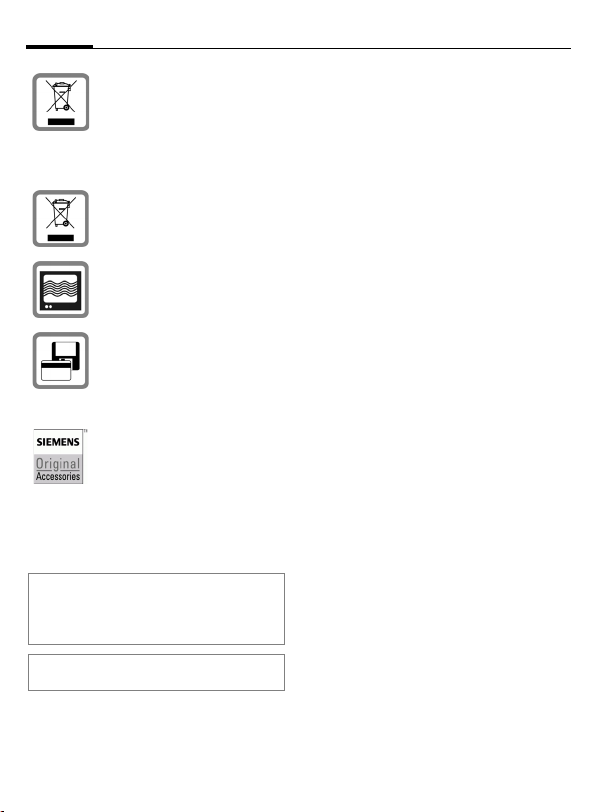
Меры предосторожности4
Открывать телефон можно только
для замены аккумулятора или
SIM-карты. Аккумулятор нельзя
разбирать ни в коем случае.
Любые изменения устройства
недопустимы и ведут к
аннулированию гарантии.
Использованные аккумуляторы и
телефоны подлежат утилизации в
соответствии с действующим
законодательством.
На близком расстоянии телефон
может создавать помехи для
телевизоров, радиоприемников и
персональных компьютеров.
Не кладите телефон рядом с
электромагнитными носителями
данных, например, кредитными
картами и дискетами, так как это
может привести к потере
сохраненной на них информации.
Используйте только
оригинальные аксессуары фирмы
Siemens. Это позволит вам
избежать возможного
повреждения телефона и
причинения ущерба здоровью и
обеспечит соблюдение
действующих нормативных
документов.
Ненадлежащее использование телефона
лишает вас права на гарантию! Эти меры
предосторожности действуют и для
оригинальных аксессуаров Siemens.
Наличие некоторых функций зависит от
версии программного обеспечения.
Bluetooth
Ваш телефон оснащен интерфейсом Bluetooth.
С помощью этого интерфейса можно
осуществлять беспроводное подключение к
телефону гарнитуры, автомобильного
комплекта или другого устройства Bluetooth.
Для обеспечения надежного соединения и для
защиты от подключения посторонних к вашему
телефону вы должны соблюдать следующие
рекомендации:
• Первое подключение второго устройства, так
• При этом оба устройства должны один раз
• Функцию автоматического установления
• Для обеспечения должного уровня
• При установлении соединения по протоколу
• Если вы не пользуетесь интерфейсом
При использовании аксессуаров Bluetooth и
мобильных телефонов в автомобиле
проверьте, не существует ли ограничений на
использование таких устройств - см.
инструкцию по эксплуатации автомобиля.
®
называемое „создание пары“, должно
осуществляться в безопасном месте.
обменяться паролями/PIN-кодами. Для
обеспечения достаточного уровня
безопасности вы должны выбрать сложно
угадываемое, желательно 16-значное число
(если PIN-код не был задан ранее).
соединения („Соединение без
подтверждения“) следует использовать
только в исключительных случаях.
безопасности соединения следует
устанавливать только с известными
устройствами.
Bluetooth передается имя вашего телефона.
При поставке это имя соответствует
идентификатору „Bluetooth ID“. Вы можете
изменить это имя при первом включении
Bluetooth или позднее с помощью меню
Bluetooth (Мое имя BT, (стр. 91)).
Bluetooth, то его следует отключить.
Page 6

Обзор
1 A Клавиша соединения
Набор выведенного на
дисплей/выделенного номера или вызов
абонента, имя которого выведено на
дисплей, прием вызовов. В режиме
готовности – вывод на дисплей последних
набранных номеров.
2
Клавиша включение/
B
выключение/отбой
• Телефон выключен: нажмите и
удерживайте нажатой для включения.
• Во время разговора или при выполнении
приложения: нажмите и быстро
отпустите для завершения.
• В меню: нажмите и быстро отпустите
для возврата на предыдущий уровень
меню.
Удерживайте нажатой для возврата в
режим готовности.
• В режиме готовности: удерживайте
нажатой для выключения телефона.
Джойстик
3
Нажмите джойстик вертикально
C
для запуска приложения или
функции. Текущая функция
джойстика указывается между
дисплейными клавишами - стр. 15.
В режиме готовности:
Вызов главного меню.
C
Вызов профиля.
G
Вызов телефонного
H
справочника/адресной книги.
Вызов папки Входящие.
E
Включение камеры.
D
В списках, сообщениях и в меню:
Листание вверх/вниз.
I
Возврат на предыдущий уровень.
D
Во время разговора:
Регулировка громкости.
I
Опции во время разговора.
E
Z £ X
Оператор
01.05.2005 10:10
Входящ.í Нов.SMS
4 < > Дисплейные клавиши
Текущие функции этих клавиш выводятся
в нижней строке дисплея как надпись
(§Текст§)/символ (например,
5
Интернет
@
Доступ к интернет-порталу.
p
5Обзор
).
Page 7
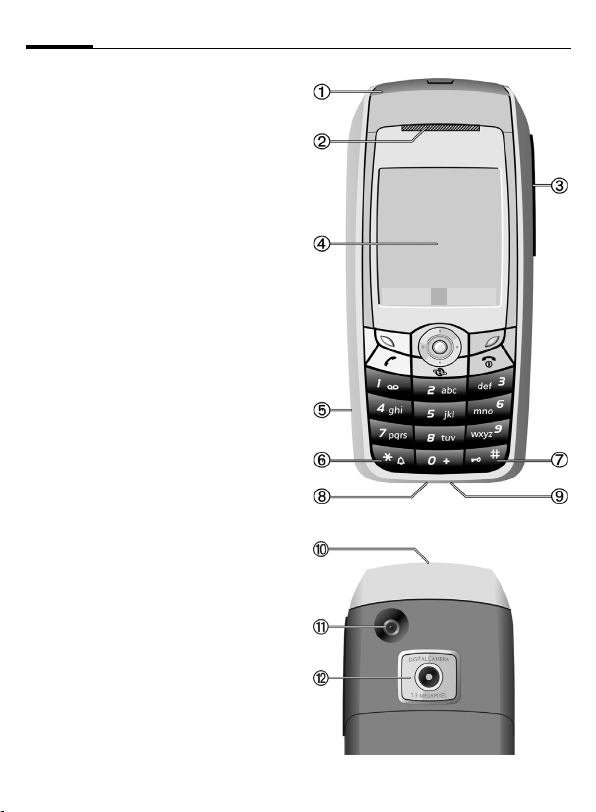
Обзор6
Встроенная антенна
1
Без необходимости не закрывайте корпус
телефона сзади над аккумуляторным
отсеком. В этом случае ухудшается качество
приема.
Динамик
2
Боковые клавиши
3
a Камера
• Нажмите в режиме готовности:
Включение камеры.
• Во время разговора: уменьшение
громкости.
Push to talk
b
• Нажмите в режиме готовности:
Включение функции push to talk.
• Во время разговора: увеличение
громкости.
Дисплей
4
Инфракрасный порт (IrDA)
5
* Вызывной сигнал
6
• Удерживайте нажатой в режиме
готовности: включение/выключение
всех звуковых сигналов (кроме
будильника).
• Удерживайте нажатой при поступлении
вызова: выключение звукового сигнала
для этого вызова.
# Блокировка клавиатуры
7
Удерживайте нажатой в режиме
готовности или во время воспроизведения
музыкального файла:
включение/выключение блокировки
клавиатуры.
Разъем телефона
8
Для подключения зарядного устройства,
гарнитуры, вспышки и т.д.
Отделение для мультимедийной карты
9
Держатель автомобильного комплекта
:
Разъем для подключения внешней
!
антенны
Объектив камеры
"
Z £ X
Оператор
01.05.2005 10:10
Входящ.í Нов.SMS
Page 8
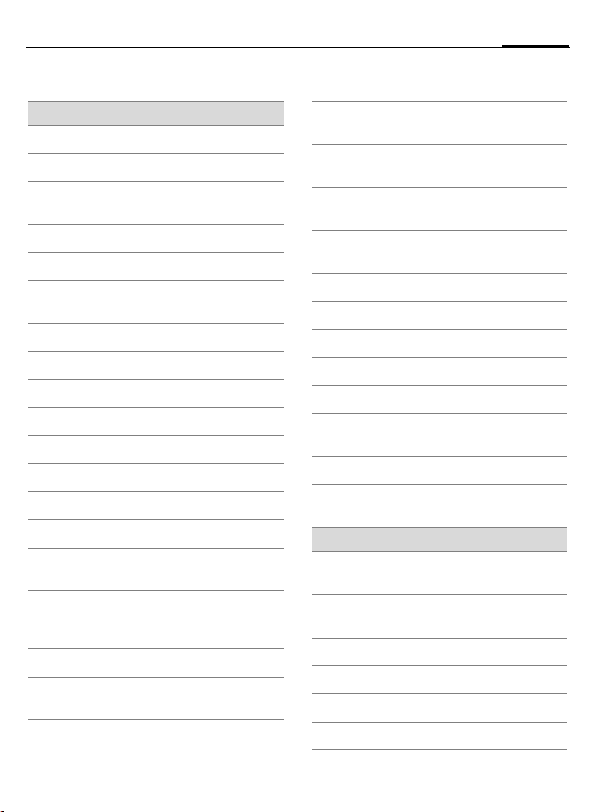
Дисплейные символы
Индикация на дисплее (основная)
Уровень принимаемого сигнала.
Z
Зарядка аккумулятора.
Y
Уровень зарядки аккумулятора,
W
например, 50%.
Телеф.справ.
L
Спис.вызовов
P
Интерн/игр/
O
портал оператора.
Органайзер.
Q
Сообщения.
M
Камера.
R
Дополнительные функции.
S
Мои файлы.
N
Настройка.
T
Переадресация всех вызовов.
Ç
Вызывной сигнал отключен.
¿
Короткий вызывной сигнал
¾
(гудок).
Вызывной сигнал, только если
¼
номер есть в телефонном
справочнике.
Установлено напоминание.
¹
Включена блокировка
Ä
клавиатуры.
Включен автоматический прием
Å
вызовов.
Функция GPRS включена и
£
доступна.
Функция GPRS – телефон
¢
зарегистрирован в сети.
Функция GPRS – временное
¤
прерывание связи.
Интернет офлайн.
±
Интернет онлайн.
²
Интернет через GPRS онлайн.
³
Интернет – нет сети.
´
Включен инфракрасный порт.
¯
Передача данных через
®
инфракрасный порт.
Включен интерфейс Bluetooth.
¨
Передача данных через
ª
интерфейс Bluetooth.
Предупреждения (основные)
Заполнена память для
ã
сообщений SMS.
Заполнена память для
ä
сообщений MMS.
Заполнена память телефона.
å
Доступ к сети невозможен.
Æ
Пропущенный вызов.
Â
Помощник работы с памятью.
Ê
7Дисплейные символы
Page 9
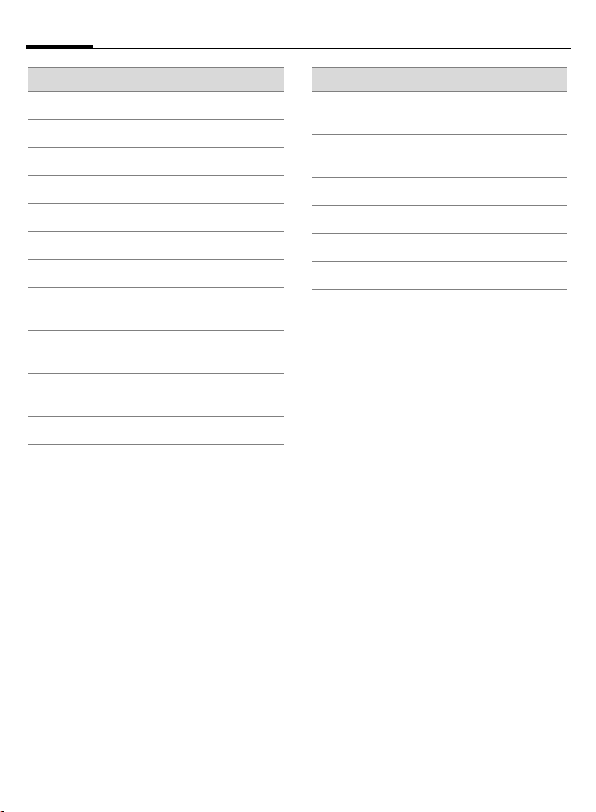
Дисплейные символы8
Символы сообщений (основные)
Непрочитанное.
p
Прочитанное.
q
r
Черновик.
Отправленное.
s
Неотправленное MMS.
t
Получено извещение о MMS.
w
Прочитанное извещение о MMS.
x
MMS с защищенными данными
y
DRM (стр. 14)
Электронное письмо
z
переадресовано.
Электронное письмо с
{
вложением.
Получено голосовое сообщение.
À
Символы камеры
Переключение в режим
È
фотосъемки.
Переключение в режим
É
видеосъемки.
Яркость.
Ù
Увеличение.
Ú
Û
Баланс белого.
×
Подключена вспышка.
Page 10
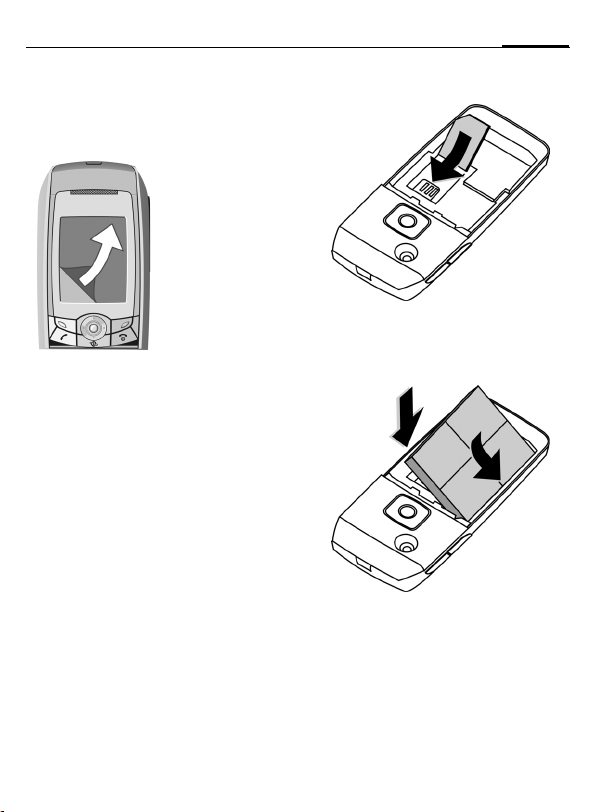
Подготовка к работе
Телефон поставляется в разобранном
виде. Перед использованием телефон
нужно собрать.
При поставке на
дисплее наклеена
защитная пленка.
Перед сборкой
телефона
осторожно
снимите эту
пленку.
9Подготовка к работе
1
При снятии пленки из-за разряда
статического электричества в
некоторых случаях возможно
изменение цвета на краях дисплея,
которое само исчезнет примерно через
10 минут.
Установка SIM-карты и
аккумулятора
У оператора сети вы получите
SIM-карту, на которой записаны
основные данные вашего подключения
сети. Если вы получите SIM-карту
большого формата, отделите
меньшую часть и удалите
выступающие пластмассовые
выступы.
• Установите SIM-карту контактами
вниз в гнездо. Затем с небольшим
усилием задвиньте карту
(обратите внимание на правильное
положение срезанного угла). При
извлечении SIM-карты не
используйте инструменты.
1
• Вставьте аккумулятор в телефон
боковой стороной
него вниз
зафиксироваться.
3
, и надавите на
2
. Аккумулятор должен
3
2
• Для извлечения аккумулятора
раскройте боковую защелку.
Page 11
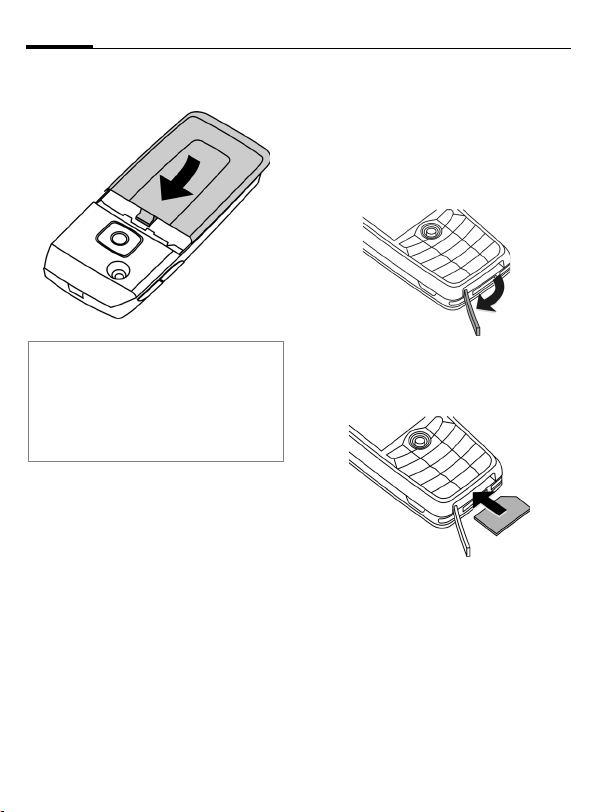
Подготовка к работе10
• Установите крышку на место и
сдвиньте ее вперед
4.
4
Дополнительная информация
Перед извлечением аккумулятора телефон
следует выключить!
Можно использовать только SIM-карты с
рабочим напряжением 1,8 В и 3 В. Если у вас
старая SIM-карта, обратитесь к вашему
оператору сети.
Установка
мультимедийной карты
В комплект поставки входит
мультимедийная карта. Эта карта не
вставлена в телефон.
• Откройте крышку слота для
мультимедийной карты влево
• Осторожно вставьте
мультимедийную карту в слот
контактми вниз
в слот.
. Задвиньте карту
2
1.
1
2
Page 12
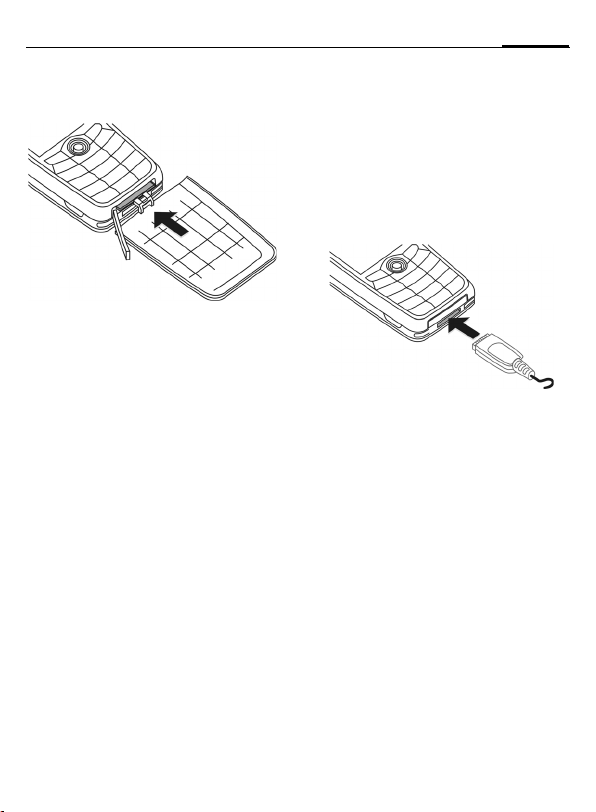
11Подготовка к работе
• Если необходимо, воспользуйтесь
крышкой аккумуляторного
отсека
3
.
3
• Затем закройте крышку слота.
• Перед извлечением мультимедийной
карты из телефона следует вызвать
функцию Вынуть карту из меню Мои
файлы. Это необходимо для
предотвращения возможной потери
данных.
• Для извлечения мультимедийной
карты откройте отделение для
карты и нажмите и быстро отпустите
карту (при необходимости вы
можете использовать заглушку
мультимедийной карты). Карта
выдвигается из телефона, и вы
можете ее вынуть. Затем закройте
крышку отсека.
Зарядка аккумулятора
Процедура зарядки
При поставке аккумулятор заряжен
неполностью. Вставьте штекер
зарядного устройства в гнездо в
нижней части телефона и подключите
зарядное устройство к сети питания
и заряжайте аккумулятор не менее
двух часов.
Y
Продолжительность зарядки
Полная зарядка разряженного
аккумулятора осуществляется
приблизительно за 2 часа. Зарядка
возможна только при температуре от
+5 °C до +45 °C. О приближении к
границам температурного диапазона
на 5°C предупреждает мигание
символа зарядки на дисплее.
Превышение указанного на зарядном
устройстве напряжения недопустимо.
Индикация на дисплее во
время зарядки.
Page 13
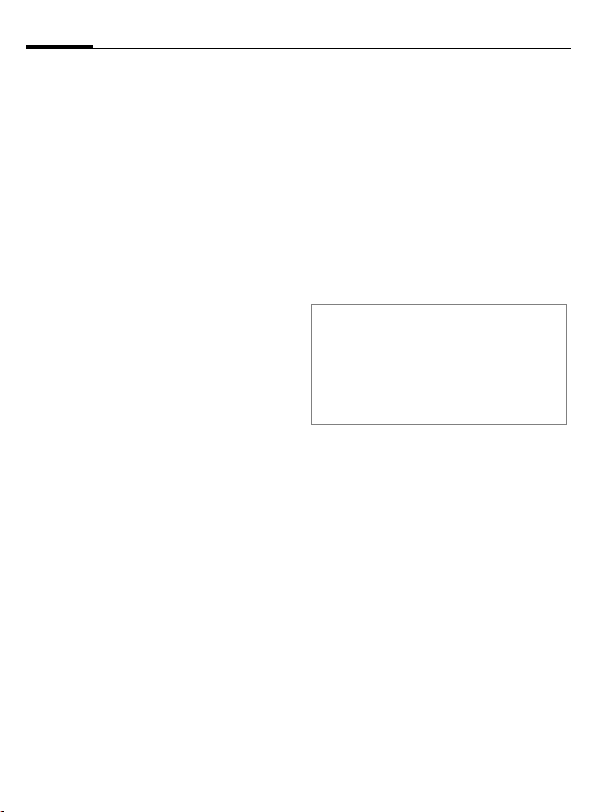
Подготовка к работе12
Время работы
Время работы зависит от условий
эксплуатации. Высокая температура
значительно сокращает время работы
телефона в режиме готовности.
Поэтому не оставляйте телефон на
солнце или на отопительных приборах.
Время разговора: до 300 минут.
(со стандартным аккумулятором)
Режим готовности: до 250 часов.
(со стандартным аккумулятором)
На дисплее нет символа зарядки
Если аккумулятор полностью
разряжен, то при подключении
зарядного устройства символ
аккумулятора не выводится на
дисплей. Этот символ должен
появиться на дисплее максимум через
два часа. В этом случае полная
зарядка аккумулятора продолжается
от 3 до 4 часов.
Используйте только прилагаемое зарядное
устройство!
Индикация во время работы
Индикация состояния аккумулятора во
время работы телефона
(разряжен – заряжен):
Когда аккумулятор почти разряжен,
V W X
звучит предупредительный сигнал.
Правильная индикация состояния
аккумулятора осуществляется только
после полного непрерывного цикла
зарядки/разрядки. Поэтому не следует
вынимать аккумулятор из телефона без
необходимости и преждевременно
завершать зарядку аккумулятора.
Дополнительная информация
При длительном использовании зарядное
устройство нагревается. Это обычное
явление, не представляющее опасности.
Если аккумулятор был вынут из телефона
больше чем на 30 секунд, следует заново
установить время.
Page 14
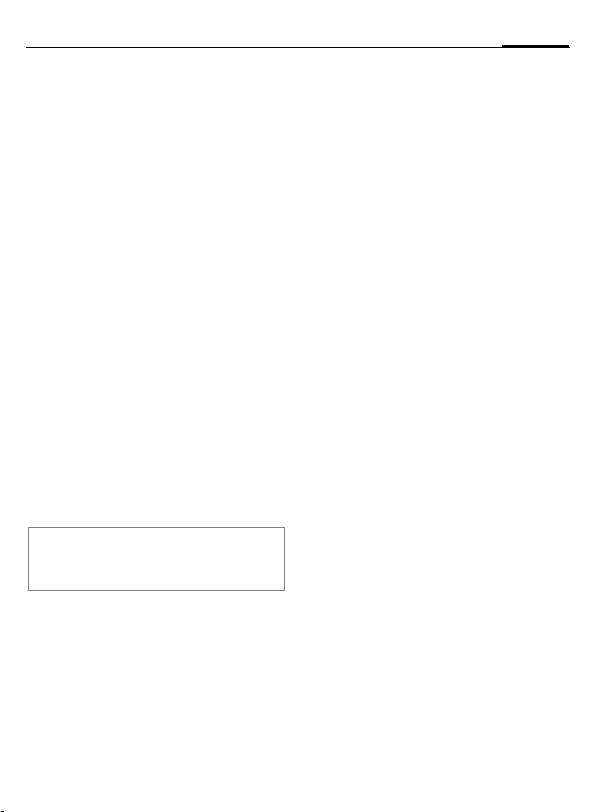
Включение/выключение/PIN-код
13Включение/выключение/PIN-код
Включение/выключение
B
Нажмите клавишу и
удерживайте ее нажатой.
Ввод PIN-кода
SIM-карта может быть защищена
PIN- кодом длиной от 4 до 8 цифр.
J
§OK§ Для подтверждения
Дополнительная информация
Изменение PIN-кода............................. стр.18
Разблокирование SIM-карты ............... стр.19
Введите PIN-код с
помощью цифровых
клавиш. Для того чтобы ни
кто не смог увидеть
введенный вами код,
на дисплей телефона
вместо цифр выводятся
звездочки
Исправление
неправильного ввода с
помощью дисплейной
клавиши
нажмите дисплейную
клавишу. Регистрация
телефона в сети длится
несколько секунд.
****
].
.
Экстренный вызов (SOS)
Используйте эту функцию только в
экстренных случаях!
Нажав левую дисплейную клавишу
§SOS§, вы можете осуществить
экстренный вызов без SIM-карты и без
ввода PIN-кода (функция доступна не
во всех странах).
Первое включение
Время/дата
При первом включении телефона
необходимо ввести дату и время.
C
J
C
Часов.пояса
Выберите часовой пояс, в котором вы
находитесь.
I
§Установ§ ... и задайте его.
Копирование справочника
SIM-карты
При первой установке в телефон SIMкарты вы можете скопировать записи в
адресную книгу. Эту процедуру нельзя
прерывать. Не принимайте поступающие
в это время вызовы. Следуйте
выводимым на дисплей указаниям.
Также вы можете скопировать данные
с SIM-карты позднее (стр.37).
Нажмите джойстик, затем
выберите §Измен.§.
Сначала введите дату
(день/месяц/год), затем
время (в 24-часовом
формате, включая
секунды).
Нажмите. Время и дата
обновляются.
Выберите в списке город,
расположенный в нужном
часовом поясе ...
Page 15
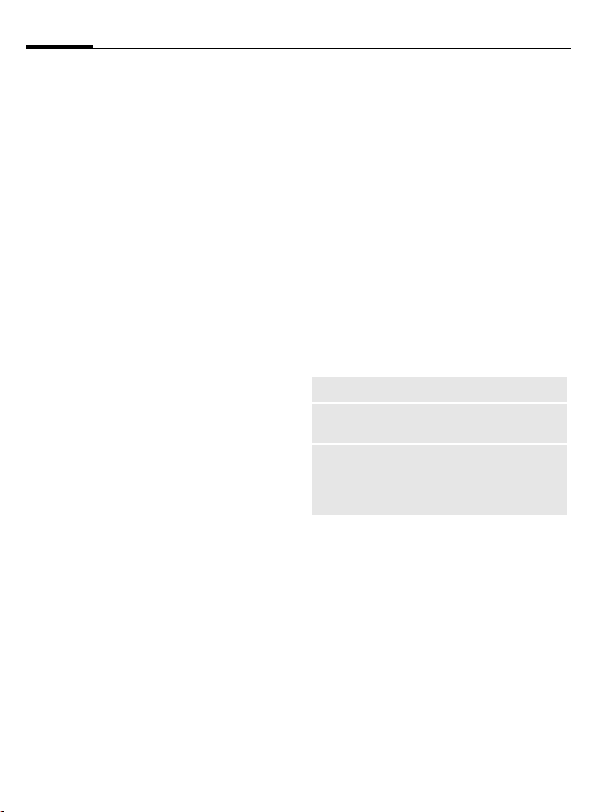
Общие рекомендации14
Общие рекомендации
Режим готовности
Телефон находится в режиме готовности
и готов к работе, когда на дисплее
выведено название оператора сети.
B
Если нажать и удерживать
нажатой клавишу
вкл/выкл/отбой,
осуществляется возврат в
режим готовности из любой
функции.
Уровень принимаемого
сигнала
Z
[
Сильный сигнал.
При слабом сигнале
ухудшается качество
передачи речи, возможен
разрыв соединения и
повышается
энергопотребление.
Измените ваше
местоположение.
Электронные лицензии
(DRM)
Ваш телефон оснащен системой
контроля электронных лицензий
(Digital Rights Management).
Использование загруженных рисунков,
звуков и приложений может быть
ограничено их поставщиком,
например, возможна защита от
копирования, ограничение времени
и/или количества использования и т. д.
(см. также стр. 75).
Главное меню
Главное меню телефона графическое,
разделы меню и приложения
представлены символами:
C
F
Вызов главного меню в
режиме готовности.
/ IВыбор символа
приложения.
C Запуск приложения.
Опции главного меню
§Опции§
В зависимости от текущей ситуации в
меню доступны разные функции.
Пропис.буквы
Подсветка
Вынуть
карту
Вызовите меню.
Выбор размера шрифта.
Увеличение или уменьшение
яркости подсветки.
Функция извлечения
мультимедийной карты из
телефона без потери
данных.
Page 16
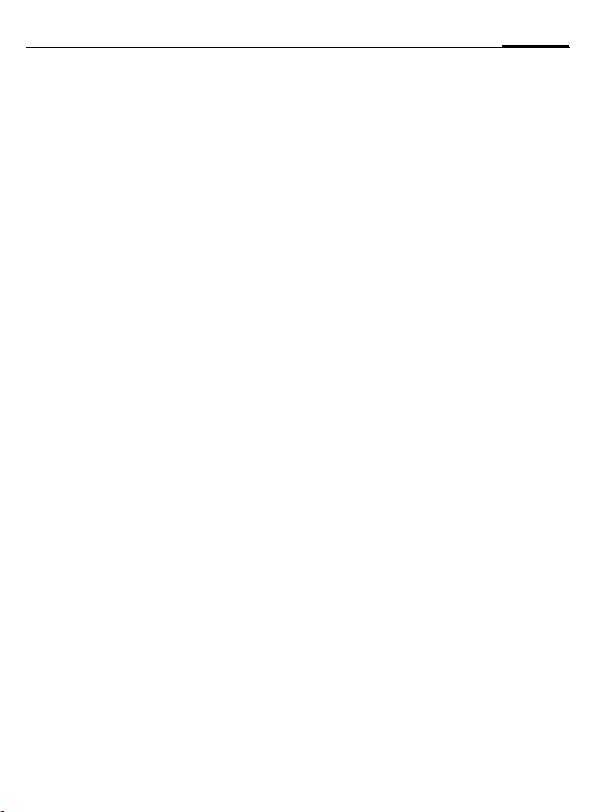
15Общие рекомендации
Инструкция по
эксплуатации
Использование меню
Действия, которые нужно выполнить
для вызова определенной функции,
представлены в инструкции по
эксплуатации в сокращенном виде,
например, вызов списка пропущенных
вызовов:
P
C ¢
Это означает, что нужно выполнить
следующие действия:
¢Набр.номера
C Вызовите главное меню.
G
Выберите P.
C Подтвердите.
H
Выберите функцию
Набр.номера.
C Подтвердите.
Символы
В инструкции используются
следующие обозначения:
J
B
A
< >
§Меню§
C
D F E
I
H
=
C
Нажатие джойстика
Символ в центре нижней строки экрана
показывает функцию, вызываемую при
вертикальном нажатии джойстика.
Ввод цифр или букв.
Клавиша вкл/выкл/отбой.
Клавиша соединения.
Дисплейные клавиши.
Изображение функции
дисплейных клавиш.
Нажмите джойстик
вертикально, например, для
вызова меню.
Нажмите джойстик в
указанном направлении.
G
Функция зависит от
оператора сети, для ее
использования может
потребоваться
дополнительная
регистрация.
í Вызов меню.
î Фотосъемка.
ï Увеличение.
ð Вызов, прием вызова.
ì Подтверждение.
ñ / ò
Воспроизведение/пауза
для мелодий и видео.
Page 17
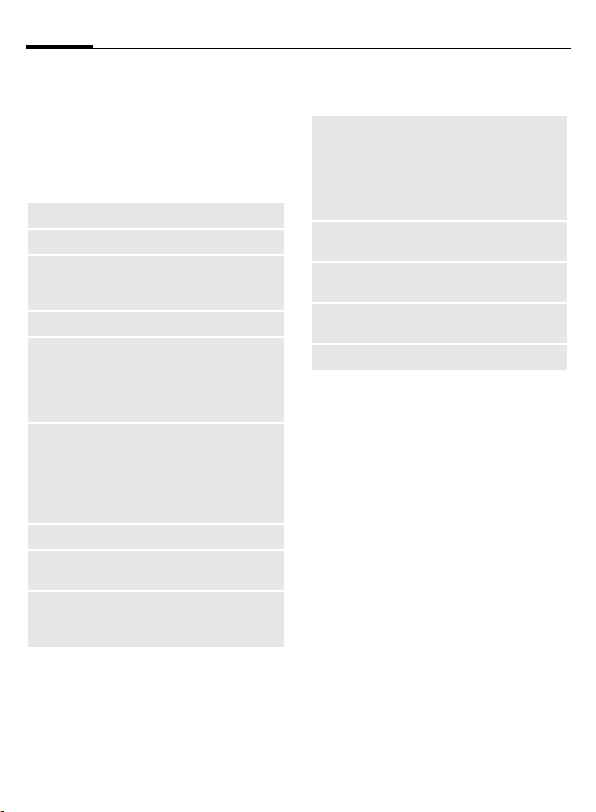
Стандартные функции16
Стандартные функции
Меню опций
Ниже перечислены часто
повторяющиеся функции меню опций.
§Опции§ Вызовите меню.
Изменить
Посмотреть
Удалить/
Стереть все
Новая запись
Передача...
Ответить/
Ответ всем
Сохранить
Сохран. в 9
Сортировать
Вызов записи для изменения.
Просмотр записи.
Удаление записи/удаление
всех записей после запроса
подтверждения.
Создание новой записи.
Функция передачи данных выберите способ передачи и
печати, например,
инфракрасный порт или
Bluetooth.
Отправитель указывается в
качестве получателя, перед
темой добавляется „Re:“,
полученный текст
вставляется в новое
сообщение.
Сохранение записи.
Сохранение получателя в
текущей адресной книге.
Выбор критерия сортировки
(по алфавиту, по типу, по
времени).
Ввод текста
(стр. 20)
Переименов.
Емкость
Атрибуты
Справка
Предпочт. T9:
включение/выключение
функции упрощенного ввода
текста T9.
Язык ввода: выбор языка,
на котором вводится текст.
Переименование выбранной
записи.
Вывод информации о
свободной и занятой памяти.
Вывод информации о
выбранном объекте.
Вывод справочного текста.
Page 18
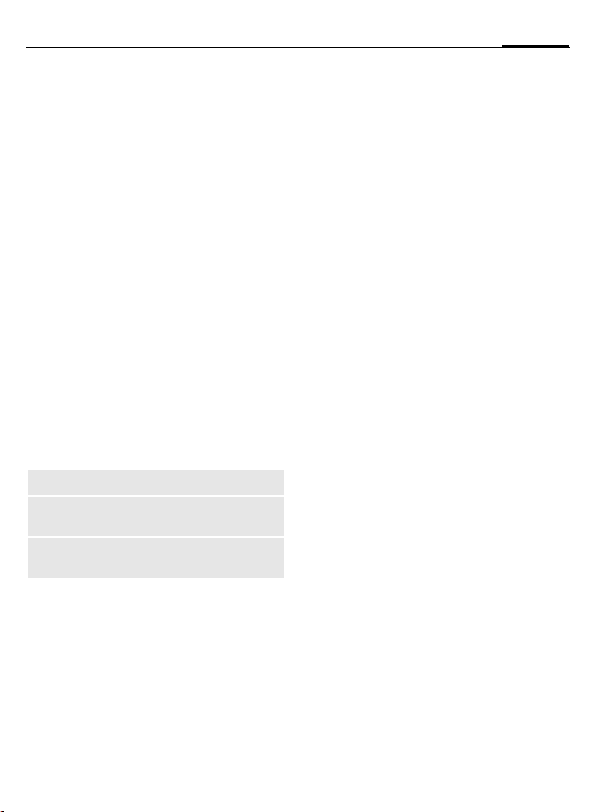
17Стандартные функции
Режим выделения
В некоторых приложениях (например в
адресной книге/телефоном
справочнике), можно отметить одну
или несколько записей, чтобы потом
применить к ним одну функцию.
§Опции§
Выделить Включите режим
I
C
§Выдел.§ Выделение текущей
§Без§выд§ Отмена выделения
Другие функции выделения:
§Опции§
Отмет. все
Отмен.
выдел.
Удал.выделен
Вызовите меню.
выделения.
Выберите запись/записи.
Нажмите для
выделения/отмены
выделения.
записи.
текущей записи.
Вызовите меню.
Выделение всех записей.
Отмена выделения для всех
выделенных записей.
Удаление всех выделенных
записей.
Сокращенный вызов
меню
Все пункты меню пронумерованы.
Поэтому функцию можно вызвать,
последовательно вводя эти номера.
Например, вызов функции ввода
нового сообщения SMS (в режиме
готовности):
C
5
1
1
Нажмите для вызова
главного меню. Затем
нажмите
для выбора Сообщения,
затем нажмите
для выбора Создать, затем
нажмите
для выбора SMS.
Page 19
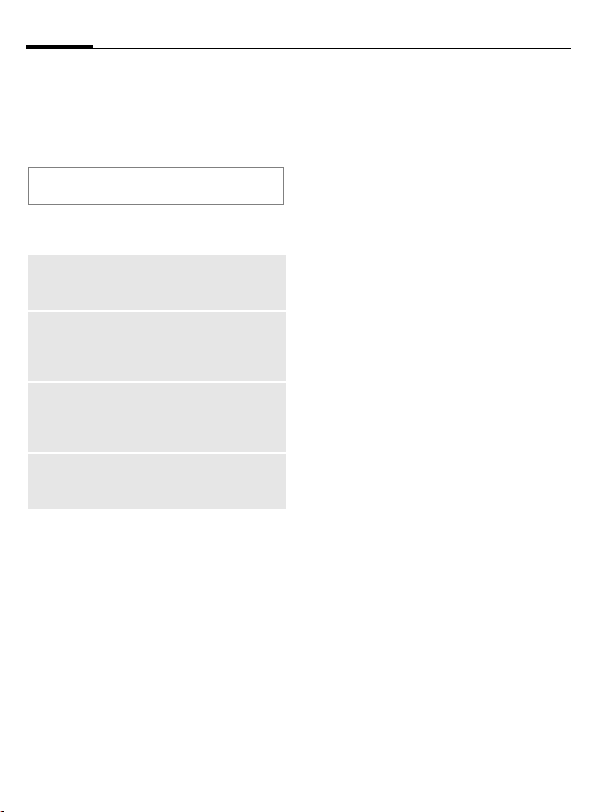
Безопасность18
Безопасность
Телефон и SIM-карта защищены
несколькими паролями (кодами),
которые не позволяют посторонним
воспользоваться телефоном.
Храните коды в надежном, недоступном
для посторонних месте.
PIN-коды
PIN
PIN2
PUK
PUK2
Код
телефона
Служит для защиты SIM-карты
(личный идентификационный
номер).
Требуется для настройки
индикации стоимости и
дополнительных функций
специальных SIM-карт.
Код-ключ. Служит для
разблокирования SIM-карты
после неправильного ввода PINкода.
Служит для защиты телефона.
Вводится при первой настройке
функций безопасности.
C ¢T¢Безопасность
¢PIN-коды
¢Выберите функцию.
Контроль PIN
Как правило, PIN-код запрашивается
после каждого включения телефона.
Вы можете отключить эту проверку,
однако в этом случае вашим
телефоном смогут воспользоваться
посторонние. Некоторые операторы
сети не разрешают отключение этой
функции.
§Измен.§ Нажмите.
J Введите PIN-код.
C
Изменить PIN
Вы можете изменить PIN-код на любое
число длиной от 4 до 8 цифр, которое
вам будет проще запомнить.
§Выбор§ Нажмите.
J
C
J
J
Подтвердите ввод.
Введите старый PIN-код.
Нажмите.
Введите новый PIN-код.
C
,
Введите новый PIN-код еще
C
,
раз.
Page 20
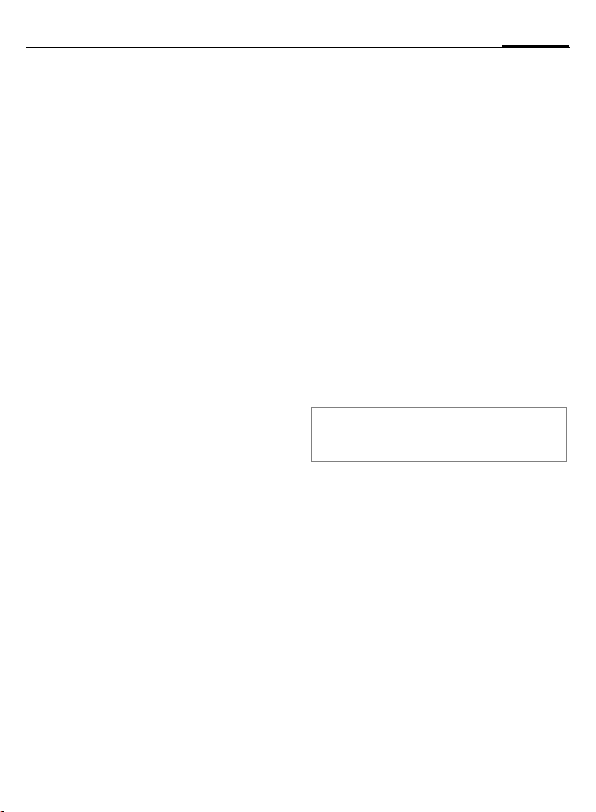
19Безопасность
C ¢T¢Безопасность
¢PIN-коды
¢Выберите функцию.
Измен. PIN2
(Функция доступна, только если этот
код поддерживается вашей
SIM-картой). Процедура – как для
Изменить PIN.
Изм.код.тел.
(Изменение кода телефона)
Код телефона (число из 4–8 цифр) вы
вводите сами при первом вызове
защищенной этим кодом функции
(например, Прямой вызов, стр. 28).
После этого введенный код телефона
действует для всех защищенных
функций.
Если вы три раза подряд неправильно
введете этот код, блокируется доступ к
коду телефона и ко всем функциям,
защищенным этим кодом. В этом
случае обратитесь в сервисную службу
Siemens (стр. 127).
Разблокирование
SIM-карты
После трех неправильных вводов
PIN-кода SIM-карта блокируется.
Для разблокирования следует ввести
код PUK (MASTER PIN), который был
вам передан оператором сети вместе
с SIM-картой. Если вы потеряли код
PUK (MASTER PIN), обратитесь к
оператору сети.
Защита от случайного
включения
Даже при отключенной проверке
PIN-кода (стр. 18) требуется
подтверждение включения телефона.
Это сделано для предотвращения
случайного включения, например, если
вы носите телефон в кармане или если
вы находитесь в самолете.
B
§OK§ Нажмите дисплейную
§Отмена§ Нажмите или не
Услуги по разблокированию выходят за
рамки гарантийных обязательств
производителя.
Нажмите клавишу и
удерживайте ее нажатой.
клавишу. Телефон
включается.
выполняйте никаких
действий. Включение
телефона прерывается.
Page 21
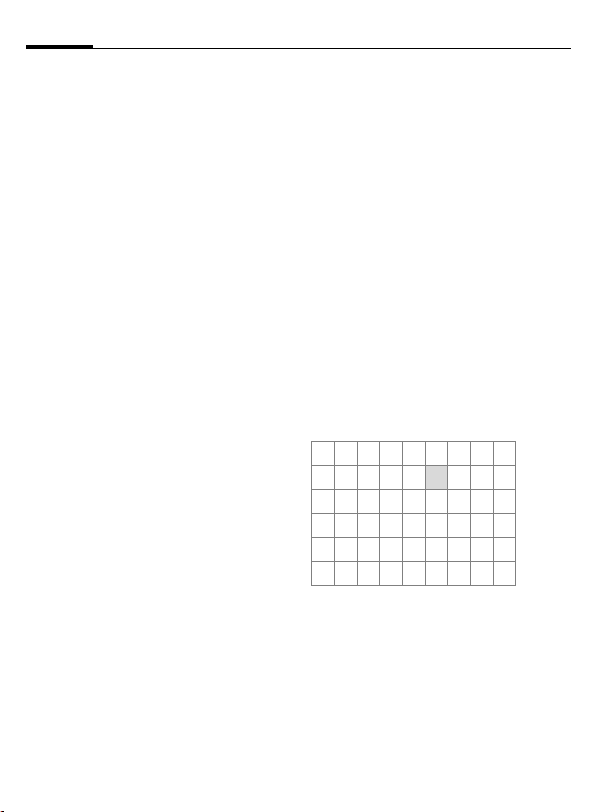
Ввод текста20
Ввод текста
Ввод текста без
использования функции
T9
Нажимайте цифровые клавиши
несколько раз, пока на дисплее не
появится нужный символ. Пример:
2
Д, д, 1–9 Буквы с диакритическими
]
F
#
Один раз нажмите и быстро
отпустите для ввода буквы a,
два раза для ввода буквы b
и т. д.
Для ввода цифры
удерживайте клавишу нажатой.
знаками и цифры вводятся
после букв.
Нажмите и быстро отпустите
для стирания символа
перед курсором, для
стирания всего слова
удерживайте нажатой.
Управление курсором
(вперед/назад).
Нажмите и быстро отпустите:
переключение режимов
ввода abc, Abc, T9abc, T9Abc,
123. Индикатор текущего
режима выводится в
верхней строке дисплея.
Удерживайте нажатой: вывод
списка всех режимов ввода.
*
0
1
Нажмите и быстро отпустите:
выбор специальных
символов.
Удерживайте нажатой: вызов
меню ввода.
Нажмите один или несколько
раз:
. , ? ! ’ " 0 + - ( ) @ / : _
Удерживайте нажатой: ввод 0.
Ввод пробела. Нажмите
два раза для перехода на
следующую строку.
Специальные символы
*
1
) ¿¡_;.,?!
+- "’ :
¤¥$£€@\ &#
[ ] { } %~<=>
| ^` § Γ ∆ Θ Λ Ξ
Π Σ Φ Ψ Ω
1
) переход на новую строку
I
C
Нажмите и быстро отпустите
клавишу. На дисплей
выводится таблица
символов:
*/()
,
Выберите символ.
F
Подтвердите.
Page 22
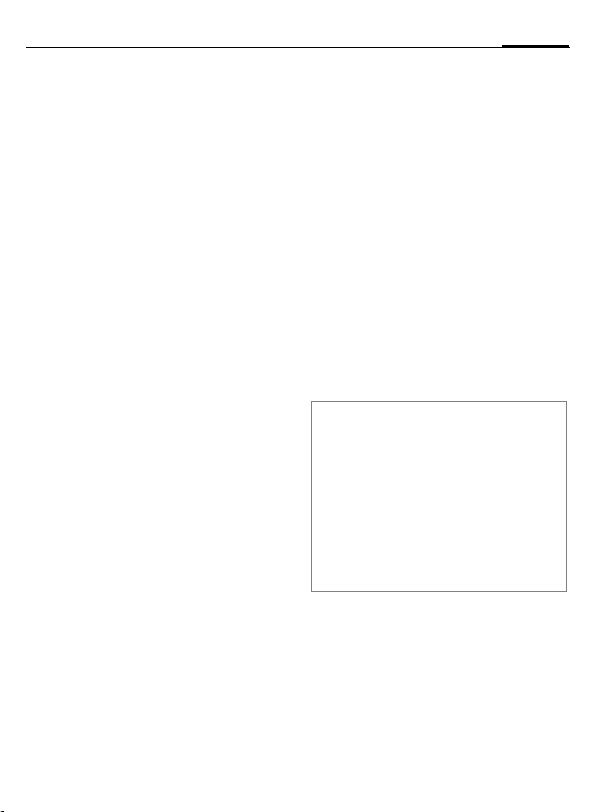
21Ввод текста
Меню ввода
Для ввода текста:
*
Нажмите клавишу и
удерживайте ее нажатой. На
дисплей выводится меню
ввода текста:
Формат текст (только для
SMS)
Язык ввода
Выделить
Копировать/Вставить
Ввод текста с помощью
функции T9
Функция „T9“ определяет нужное
слово, сравнивая отдельные нажатия
клавиш с данными большого словаря.
Включение/выключение
функции T9
§Опции§ Вызовите меню ввода
Ввод текс.T9 Выберите.
§Измен.§ Нажмите для включения
Выбор языка ввода
Вы можете выбрать язык, на котором
вы хотите ввести текст.
§Опции§ Вызовите меню ввода
Язык ввода Выберите.
I
§Выбор§ Подтвердите,
текста.
функции T9.
текста.
Выберите язык.
осуществляется
переключение на новый
язык. Языки, для которых
поддерживается функция
T9, отмечены символом T9.
Ввод с помощью функции T9
Индикация на дисплее изменяется во
время ввода.
Введите слово целиком, не обращая
внимание на индикацию на дисплее.
Нажимайте клавиши, за которыми
закреплены нужные буквы, только
один раз, например, для слова „Hotel“:
#
1
Вводите текст только со стандартными
символами, напр., A вместо Ä. Функция
Т9 сама подберет нужную букву.
Функция ввода текста T9® Text защищена
следующими патентами
U.S. Pat. Nos. 5,818,437, 5,953,541,
5,187,480, 5,945,928 и 6,011,554;
Canadian Pat. No. 1,331,057;
United Kingdom Pat. No. 2238414B;
Hong Kong Standard Pat. No. HK0940329;
Republic of Singapore Pat. No. 51383;
Euro.Pat. No. 0 842 463 (96927260.8)
DE/DK, FI, FR, IT, NL, PT, ES, SE, GB;
также поданы заявки на получение
дополнительных патентов в разных странах
мира
нажмите и быстро отпустите
для выбора режима ввода
T9
Abc, затем
46835
Слово завершается вводом
пробела.
:
.
Page 23
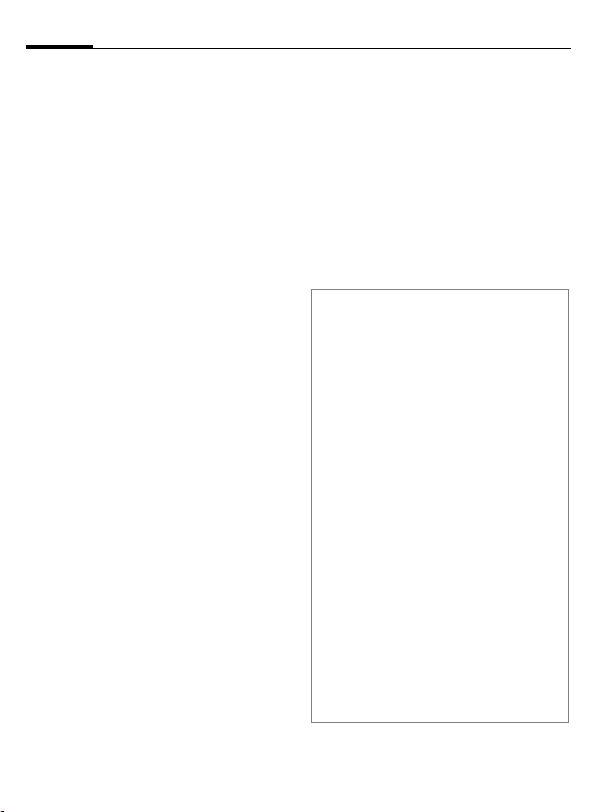
Ввод текста22
T9-предлагаемые варианты
Если для введенной последовательности клавиш (слова) в словаре
имеется несколько вариантов, сначала
выводится наиболее вероятный. Если
слово было распознано неправильно,
то, возможно, следующий
предлагаемый вариант окажется
верным.
Слово должно быть §выделено§. Затем:
^
^
Если нужного слова нет в словаре,
его можно ввести, не используя
функцию T9.
Для добавления слова в словарь:
§Доб.сл.§ Выберите.
Последний предложенный вариант
стирается, и слово можно ввести без
использования T9. При выборе §Сохран.§
слово автоматически добавляется в
словарь.
Нажмите клавишу.
Выведенное слово
заменяется на другое. Если
и это слово не подходит,
нажмите клавишу снова.
Повторяйте эту процедуру,
пока на дисплей не будет
выведено нужное слово.
Исправление слова
F
^
]
Дополнительная информация
В словах T9 отдельные буквы нельзя
изменять, пока функция T9 не будет
отключена. Иногда проще ввести слово снова
целиком.
0
E
#
*
Нажимайте для
перемещения выделения
на одно слово
влево/вправо, пока нужное
слово не будет §выделено§.
Переберите варианты T9
еще раз.
При нажатии этой
дисплейной клавиши
удаляется символ слева от
курсора и выводится новое
возможное слово.
Ввод точки. Окончание слова,
если за точкой следует пробел.
Внутри слова служит как
заменитель апострофа/тире:
например:
§provider.s§ = provider’s.
Перевод курсора вправо и
окончание слова.
Нажмите и быстро отпустите:
переключение режимов ввода:
T9
abc, Abc,
Индикатор текущего режима
выводится в верхней строке
дисплея.
Удерживайте нажатой: вывод
списка всех режимов ввода.
Нажмите и быстро отпустите:
выбор специальных символов
(стр. 20).
Удерживайте нажатой: вызов
меню ввода (стр. 21).
abc, T9Abc, 123.
Page 24
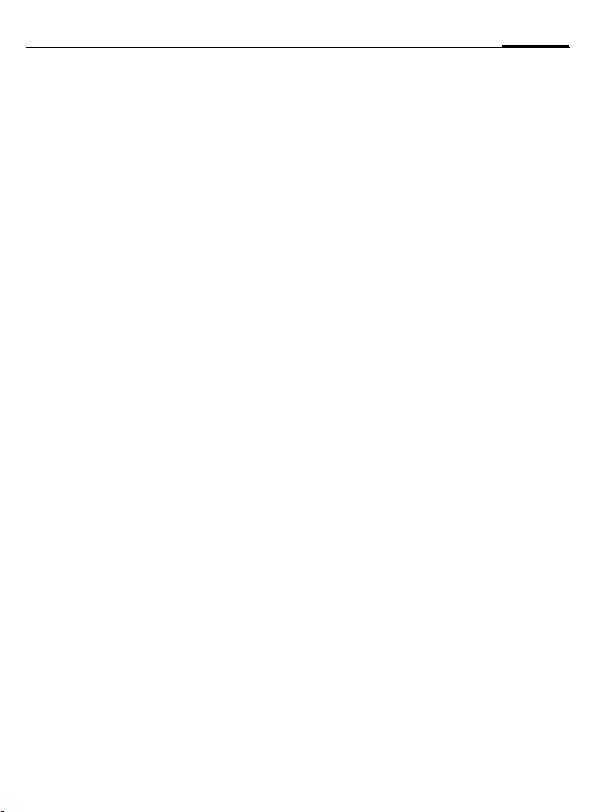
23Ввод текста
Текст.модули
В телефоне имеются стандартные
тексты, которые вы можете
использовать при вводе сообщений
(SMS, MMS, электронной почты).
Ввод шаблона
C ¢M¢Текст.модули
<Нов.запись>
Выберите.
C Открывается поле ввода.
J
§Опции§
Введите текст.
Вызовите меню и выберите
Сохранить. Подтвердите
предлагаемое название
шаблона или введите
новое название.
C Нажмите для сохранения.
Использование шаблонов
J
§Опции§ Вызовите меню ввода
Добавить из:Выберите.
I
I
§Выбор§ Подтвердите. Шаблон
C
Введите текст сообщения
(SMS, MMS, электронной
почты).
текста.
Выберите Текст.модуль.
Выберите шаблон из
списка.
выводится на дисплей.
Подтвердите. Шаблон
добавляется в текст справа
от курсора.
Page 25
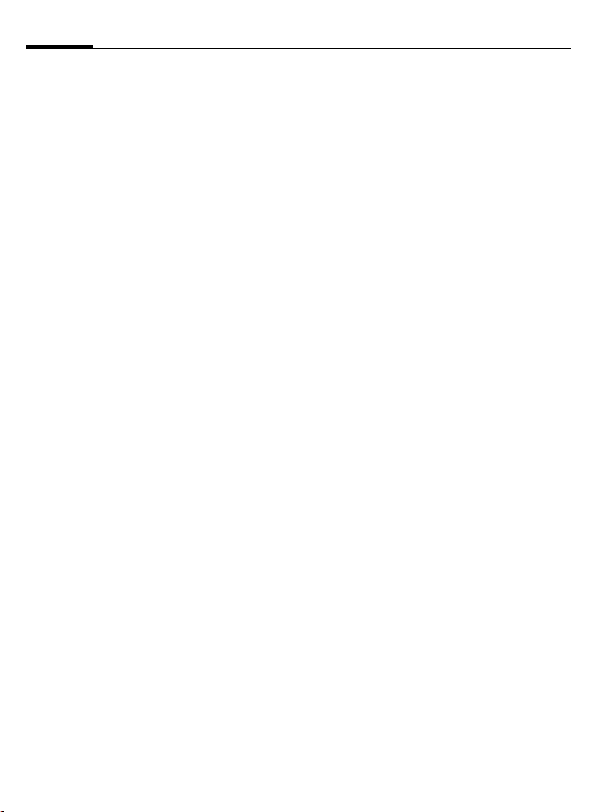
Разговор по телефону24
Разговор по телефону
Набор номера с помощью
цифровых клавиш
Телефон должен быть включен
(режим готовности).
J
] Если нажать и быстро
A
Введите абонентский
номер (с кодом
предварительного
набора/кодом
международного набора).
отпустить эту дисплейную
клавишу, то стирается
последний символ, если
удерживать клавишу
нажатой – весь
абонентский номер.
Нажмите клавишу
соединения.
Осуществляется набор
выведенного на дисплей
номера.
Завершение соединения
B
Нажмите и быстро отпустите
клавишу "отбой".
Нажимайте эту клавишу и
в том случае, если первым
закончит разговор ваш
собеседник.
Регулировка громкости
Регулировка громкости возможна
только во время разговора.
I
Если используется автомобильный
комплект, то эта настройка громкости
не влияет на обычную настройку
телефона.
Регулировка громкости
с помощью джойстика или
боковых клавиш.
Повторный набор
Для повторного набора последнего
набранного номера:
A
Для повторного набора других
набранных ранее абонентских
номеров:
A
I
A
Нажмите клавишу
соединения два раза.
Нажмите клавишу
соединения один раз.
Найдите нужный номер в
списке повторного набора,
затем …
... нажмите клавишу
соединения.
Page 26
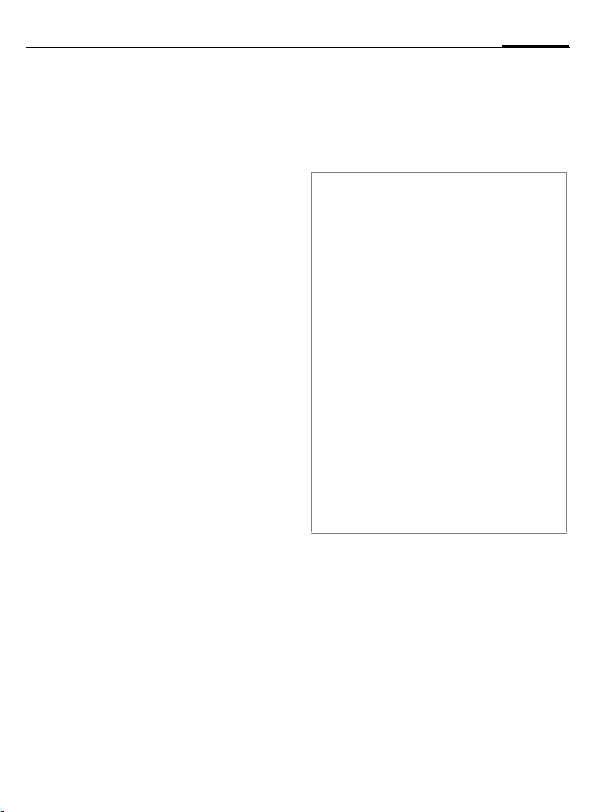
25Разговор по телефону
Если занято
Если вызываемый абонент занят или
вы не можете дозвониться из-за
проблем в сети, то вы можете выбрать
одну из функций (если она
поддерживается вашим оператором
сети). Эти функции прерываются при
поступлении входящего вызова или
любом другом использовании
телефона.
или
Автоматический повторный набор
§Автонаб§ Номер автоматически
или
Обратн.вызов b
§Обратн.вызов§
набирается десять раз с
увеличивающимися
интервалами.
Для завершения:
B нажмите клавишу
„отбой“.
Ваш телефон зазвонит,
когда занятый абонент
освободится. Для набора
номера нажмите клавишу
соединения.
Напоминание
§Напом.§ Через 15 минут вы
Дополнительная информация
Ð
§Гром.св.§ Включение функции Громк.св
*
Коды международного набора
0
§Список§ Нажмите и выберите страну.
Сохранение абонентских номеров
Если во время разговора вы вводите с
помощью клавиатуры абонентский номер,
ваш собеседник слышит этот ввод. После
окончания разговора этот номер можно
сохранить или набрать.
услышите сигнал,
напоминающий, что нужно
набрать номер, который вы
видите на дисплее.
Сохранение выведенного на
дисплей абонентского номера
вадресной книге/телефонном
справочнике.
(громкая связь).
Для отключения микрофона
удерживайте эту клавишу
нажатой.
Удерживайте клавишу
нажатой, пока на дисплее не
появится символ „+“.
Page 27
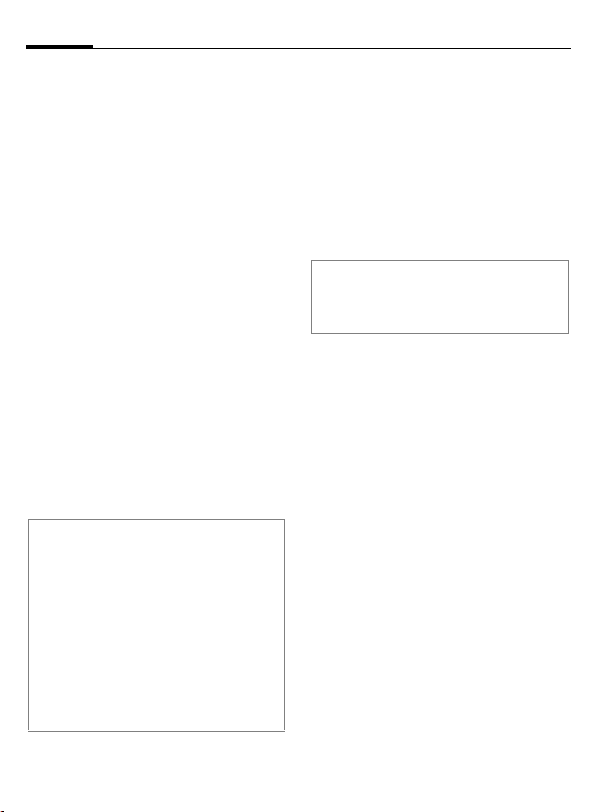
Разговор по телефону26
Прием вызова
Для приема вызовов телефон должен
быть включен (режим готовности). При
поступлении входящего вызова
прерывается работа с другими
функциями телефона.
C Нажмите.
или
A
На дисплей выводится передаваемый
сетью абонентский номер
вызывающего абонента и имя
абонента (возможно вместе с
фотографией), если этот номер был
сохранен в адресной
книге/телефонном справочнике
(стр. 33).
Отказ от приема вызова
§Отклон.§ Нажмите.
B
Внимание!
Перед тем, как поднести телефон к уху,
убедитесь, что вы приняли вызов. Это
необходимо для того, чтобы не повредить
слух громким вызывным сигналом.
Дополнительная информация
*
Â
Нажмите.
или
Нажмите и быстро отпустите
клавишу.
Удерживайте клавишу
нажатой для отключения
вызывного сигнала и
вибросигнализации.
Индикация пропущенных
вызовов.
Громк.св
Во время разговора вы можете не
держать телефон в руке. В этом случае
звук воспроизводится через динамик.
§Гром.св.§ Выберите режим громкой
связи.
C Нажмите для включения.
I
§Гром.св.§ Выключение.
Внимание!
Обязательно выключите „громкую связь“
перед тем, как снова поднести телефон к уху,
чтобы не повредить слух!
Переключение между
двумя соединениями b
Второе соединение
Во время телефонного разговора вы
можете установить второе
соединение.
C
Удерж. Текущее соединение
J
Отрегулируйте громкость с
помощью джойстика.
Вызовите меню во время
разговора.
переводится на удержание
Наберите новый
абонентский номер или
нажмите джойстик
вызова меню во время
разговора, затем выберите
Главн. справ. и абонентский
номер.
C для
Page 28
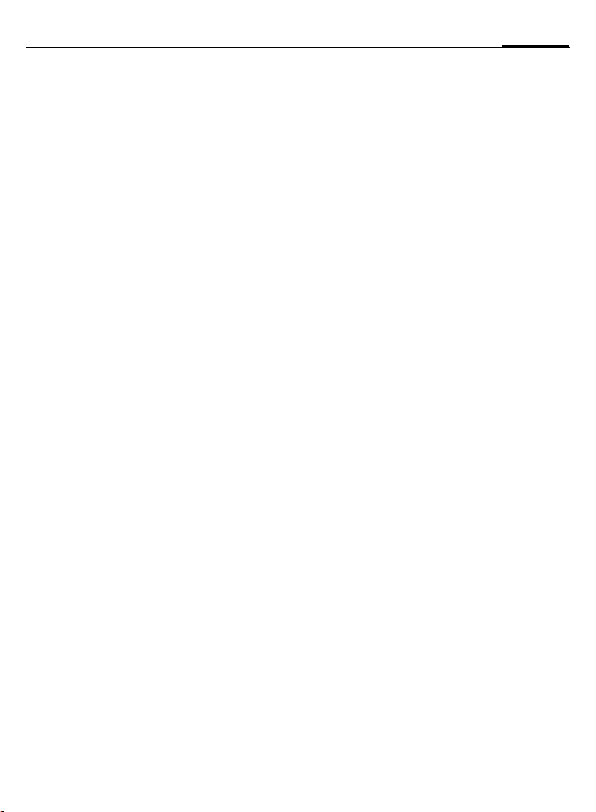
27Разговор по телефону
После установления нового
соединения:
§Поперем§ Нажимайте для
переключения между
соединениями.
Второй вызов во время разговора
Возможно, для использования этой
функции вам потребуется специальная
регистрация у оператора сети и
настройка телефона (стр. 83). Если во
время разговора вам поступил второй
вызов, звучит специальный сигнал
поступления второго вызова. Вы
можете:
• Принять второй вызов
§Поперем§ Примите новый вызов и
Переключение между разговорами
описано выше.
• Отказ от приема второго вызова
§Отклон.§ Нажмите.
§Переадр§ Переадресуйте вызов,
• Завершение активного соединения и
B
C
переведите текущий вызов
на удержание.
или
например, на ящик
голосовой почты.
прием нового вызова
Завершение активного
соединения.
Прием нового вызова.
Завершение соединения
B
На дисплей выводится запрос
Вернуться к удерживаемому соед.? Вы
можете:
§Да§ Вернуться к
§Нет§ Завершить второе
Нажмите клавишу „отбой“.
удерживаемому
соединению.
соединение.
Конференция b
Вы можете последовательно
позвонить максимум 5 абонентам и
организовать конференц-связь.
Возможно, не все описанные функции
поддерживаются вашим оператором
сети или для их использования
требуется специальная регистрация.
Вы установили соединение:
C
J
C
Повторите эту процедуру и
подключите к конференц-связи других
участников (максимум 5 абонентов).
Вызовите меню и выберите
Удерж.. Текущий разговор
переводится на удержание.
Теперь вы можете набрать
другой абонентский номер.
Когда новое соединение
установлено ...
... вызовите меню и
выберите Конференция.
Удерживаемое соединение
подключается к конференцсвязи.
Page 29
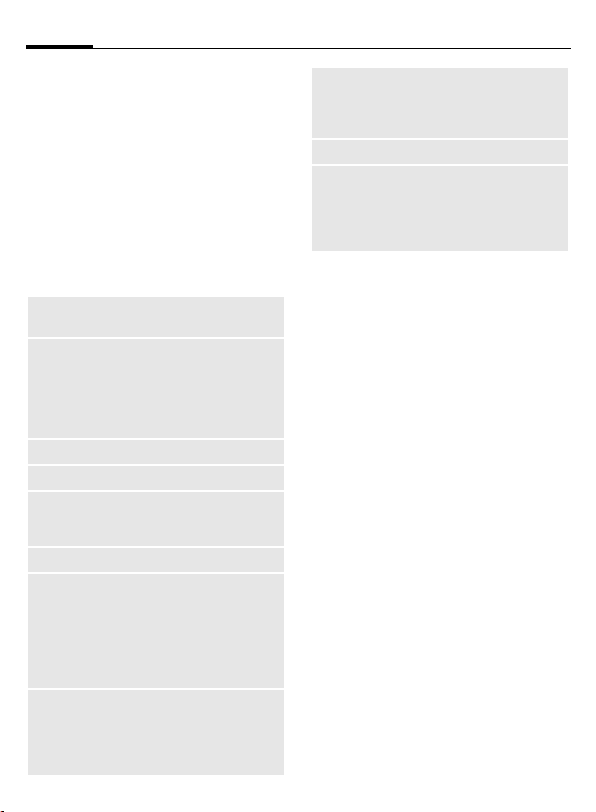
Разговор по телефону28
Завершение соединения
B
При нажатии клавиши
„отбой“ разъединяются все
разговоры конференцсвязи.
Опции во время
разговора
Перечисленные ниже функции
доступны только во время разговора:
C Вызовите меню.
Удерж.
Микрофон вкл
Громк.св
Громкость
Главн. справ.
Конференция
Время/оплат
Пер.тон.посл.
Удержание текущего
соединения.
Если микрофон выключен,
ваш собеседник вас не
слышит. Также микрофон
можно отключить,
удерживая нажатой
*
клавишу
Громкая связь.
Регулировка громкости.
Вывод на дисплей адресной
книги/телефонного
справочника.
(стр. 27)
Во время соединения на
дисплей выводится
информация о времени и
(если выполнена соответствующая настройка)
стоимости соединения
(стр. 40).
Ввод тональной
последовательности
(цифр), например, для
управления
автоответчиком.
.
Перекл.вызов
=
Главное меню
Состоян.соед
Первое соединение
соединяется со вторым.
Для вас оба соединения
завершаются.
Вызов главного меню.
Выводится информация о
всех удерживаемых и
активных соединениях
(например, об участниках
конференц-связи).
Прямой вызов
Если включена эта функция, то
исходящие соединения возможны
только по одному абонентскому
номеру.
Включение
C ¢T¢Безопасность
¢Прямой вызов
C Подтвердите выбор.
J
Код телефона (длиной от 4 до 8 цифр)
задается вами при первом запросе.
Введите код телефона.
C Подтвердите выбор.
Не забудьте этот код (стр. 18)!
Выберите абонентский
/
Ï
J
номер из адресной
книги/телефонного
справочника или введите
новый номер.
C Подтвердите.
Page 30
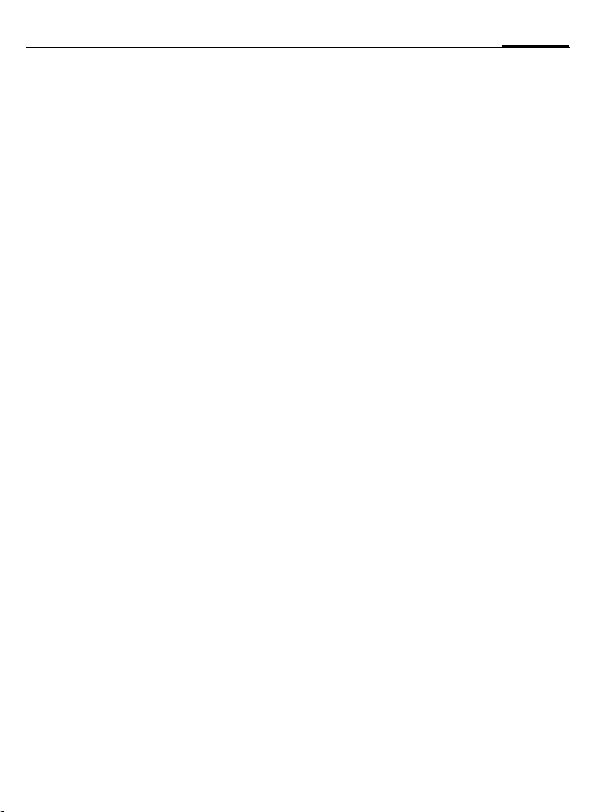
29Разговор по телефону
Использование
§Ирина§
Для набора номера
(например, „Ирина“) нужно
удерживать нажатой правую
дисплейную клавишу.
Выключение
#
J
C
Нажмите и удерживайте
нажатой эту клавишу.
Введите код телефона.
Подтвердите ввод.
Тональная
последовательность
(DTMF)
Во время установленного соединения
вы можете ввести тональную
последовательность (цифры),
например, для управления
автоответчиком. Этот ввод сразу
передается как сигналы тонального
набора (управляющие коды).
C
Пер.тон.посл.
Вызовите меню функций,
доступных во время
разговора.
Выберите.
Использование адресной
книги/телефонного справочника
В телефонном справочнике можно
сохранить абонентский номер и
тональную последовательность
(сигналы DTMF) как обычную запись.
J
0
J
0
J
§Сохран.§ Сохраните запись.
Также вы можете сохранить только
сигналы тонального набора (цифры),
а затем передавать их во время
соединения.
Введите абонентский
номер.
Нажмите и удерживайте
клавишу нажатой до тех
пор, пока на дисплей не
будет выведен символ „+“
(пауза для установления
соединения).
Введите тональную
последовательность
(цифры).
Если нужно, добавьте
дополнительные паузы по
три секунды каждая для
надежной обработки
тональной последовательности принимающим
устройством.
Введите название.
Page 31

Мой телефон30
Мой телефон
Вы можете настроить телефон по
вашему вкусу:
Мелодии звонка (стр. 81)
Вы можете назначить индивидуальные
мелодии для групп абонентов или
событий.
Рисунки (стр. 119)
Вы можете назначать индивидуальные
рисунки или фотографии для записей
адресной книги.
Анимация (стр.80)
Вы можете выбрать анимацию при
включении/выключении телефона и
ввести индивидуальный текст
приветствия.
Темы (стр. 78)
Вы можете загружать совершенно
новые темы интерфейса.
Заставка (стр. 79)
Вы можете выбрать часы со
стрелками, цифровые часы или свой
рисунок.
Логотип (оператора) (стр.79)
Вы можете выбрать индивидуальный
рисунок (выводится на дисплей в
режиме готовности).
Фон (стр. 79)
Вы можете выбрать фоновый рисунок.
Цветовая схема (стр. 79)
Вы можете выбрать цветовую схему
для всех функций телефона.
Приложения (стр. 74)
Вы можете загружать приложения из
интернета.
Где найти дополнительные
ресурсы для телефона?
Дополнительные мелодии вызывного
сигнала, логотипы, заставки и Javaприложения вы можете заказать у
вашего оператора сети или
провайдера.
Портал оператора сети
Оператор сети может предоставлять
вам непосредственный доступ к
своему порталу с помощью пунктов
меню или закладок. Дополнительную
информацию об этих услугах вы
можете получить у вашего оператора
сети.
Портал Siemens City
Дополнительные мелодии вызывного
сигнала, логотипы, заставки и другие
приложения, игры и услуги вы можете
найти в интернете по адресу:
www.siemens.com/mobilephones
или загрузить через WAP:
wap.siemens-mobile.com
На портале Siemens City вы также
найдете список стран, в которых
доступны эти услуги.
Мое меню
Вы можете создать собственное меню
(стр.98) из часто используемых
функций, абонентских номеров или
интернет-страниц.
Page 32

Главн. справ.
C ¢L¢Выберите функцию.
Посм. записи
На дисплей выводится список записей
главного справочника (адресной книги
или телефонного справочника).
Нужную запись можно
/
J
I
выбрать, вводя первые
буквы имени абонента
и/или листая список.
Новая запись
Добавление новой записи.
Адресн.книга (см. также стр.32)
Телеф.справ. (см. также стр. 36)
Главн. справ.
Выберите, какой из справочников
будет использоваться в качестве
главного.
Выбранный справочник можно вызвать
в режиме готовности, нажав джойстик
вниз.
H
Адресн.книга
В адресной книге для одной записи
можно сохранять больше данных и
можно использовать дополнительные
функции (например, День рождения:,
Рисунок:, Обмен сообщ.).
Вызов телефонного
справочника или адресной
книги.
Телеф.справ.
Телефонный справочник хранится на
SIM-карте. Одна запись телефонного
справочника может содержать только
один абонентский номер. Телефонный
справочник на SIM-карте можно
использовать в другом телефоне.
Визит.карточ
Вы можете создать собственную
визитную карточку. Эту карточку можно
передавать на другой телефон GSM.
Если визитная карточка еще не
составлена, сразу выводятся поля
ввода.
H
§Сохран.§ Нажмите дисплейную
Дополнительная информация
Данные визитной карточки соответствуют
международному стандарту (vCard).
Ï
Введите данные поле за
полем.
клавишу.
Копирование абонентского
номера из адресной
книги/телефонного
справочника.
Группы
Смотри стр. 35.
<Инфор.номера>
Смотри стр. 38.
31Главн. справ.
Page 33

Адресн.книга32
Адресн.книга
Вы можете сохранить в адресной книге
до 1000 записей с несколькими
телефонными номерами, номерами
факсов и дополнительной
информацией. Эти записи хранятся
впамяти телефона отдельно от
телефонного справочника. Вы можете
передавать данные из адресной книги
в телефонный справочник на SIMкарте и наоборот.
Новая запись
Если адресная книга выбрана в
качестве главного справочника:
H
C
I
J
Вызовите адресную книгу
(врежиме готовности).
Нажмите для вывода на
дисплей списка полей
ввода.
Выберите поле ввода.
Введите данные. В верхней
части дисплея указывается
максимальное допустимое
количество символов.
Вы должны обязательно
ввести одно имя.
Телефонные номера
всегда следует вводить с
кодом предварительного
набора.
Поля ввода
Фамилия: URL:
Имя: Обмен сообщ. >>
Номер телефона: Группа:
Тел. раб.: Компания:
Тел.мобильн.: Адрес: >>
Факс: День рождения: >>
Факс 2: Рисунок:
Эл.почта:
Эл. почта 2: Все поля
Дополнительная информация
Группа: Добавление записи в
Адрес: Вызов дополнительных
Услуги связи
группу (стр. 35).
полей для ввода полного
адреса:
Улица:, Почтовый индекс:,
Город:, Страна:
Эти данные нужно ввести,
если запись используется
как контакт в чате (стр. 63)
или для функции
Walky Talky:
Псевдоним:, Push to talk ID:,
Тип push to talk:,
WV ID пользователя:,
Номер ICQ:, Имя в AIM:
Page 34

33Адресн.книга
День рождения:
Рисунок: Вы можете сохранить для
Все поля/Сокращ. поля
§Сохран.§ Сохранение записи.
Дополнительная информация
Î
Синхронизация
С помощью программы Mobile Phone Manager
(стр. 121) можно синхронизировать адресную
книгу с базой данных Outlook®, Lotus Notes™ и
другими телефонами Siemens.
С помощью функции Дист.синхр. вы можете
синхронизировать ваш телефон с хранящимся
в интернете органайзером (см. также стр. 116).
После активизации введите
дату рождения.
Напоминание: Телефон
напомнит вам о дне
рождения в указанное
время за один день до его
наступления.
записи рисунок. Этот
рисунок будет выведен на
дисплей, когда вам
поступит вызов от этого
абонента.
Количество выводимых
полей.
Временное переключение на
использование телефонного
справочника.
Просмотр/поиск записи
H
J
C
Опции просмотра
§Опции§ Вывод списка функций для
Перемещ. в...
Посмотреть
Копир. на SIM
Новое SMS,
Новое MMS,
Новое
письмо
Браузер
Обмен
сообщ.
(Стандартные функции – см. стр. 16)
Вызовите адресную книгу
(врежиме готовности).
Выберите запись, вводя
/
I
первые буквы
имени/листая.
Нажмите джойстик для
вывода записи на дисплей.
выбранного поля ввода.
Добавление текущей записи
или выделенных записей в
группу.
Просмотр назначенного для
записи рисунка.
Копирование имени и одного
абонентского номера на
SIM-карту (в телефонный
справочник).
Создание нового сообщения
для выбранного абонента.
Запуск браузера и вызов
адреса (URL).
Начало чата (стр. 63).
Page 35

Адресн.книга34
Изменение записи
H
I
§Измен.§ Нажмите дисплейную
I
§Измен.§ Нажмите для вывода
J
§Сохран.§ Нажмите для сохранения.
Вызовите адресную книгу
(врежиме готовности).
Выберите запись.
клавишу.
Выберите поле ввода.
записи на дисплей.
Внесите изменения.
Вызов по записи
H
J
A
Если для записи адресной книги
сохранено несколько абонентских
номеров, то эти номера выводятся на
дисплей для выбора.
I
A
Вызовите адресную книгу
(врежиме готовности).
Выберите нужную запись,
/
I
вводя первые буквы имени
и/или листая.
Нажмите клавишу для
набора номера.
Выберите абонентский
номер.
Нажмите клавишу для
набора номера.
Опции адресной книги
В зависимости от ситуации в меню
доступны разные функции. Эти
функции можно применять как к
текущей записи, так и к нескольким
выделенным записям:
§Опции§ Вызовите меню.
Перемещ. в...
Копир. на SIM
Фильтр
Импорт
Поиск
(Стандартные функции – см. стр. 16)
Добавление текущей записи
или выделенных записей в
группу.
Копирование имени и
абонентского номера на
SIM-карту (в телефонный
справочник).
Вывод на дисплей только
записей, удовлетворяющих
критерию фильтра.
Подготовка к приему записи
адресной книги через
инфракрасный порт (стр. 88)
или в SMS (стр. 45).
Ввод слова для поиска.
Page 36

35Адресн.книга
Группы
В телефоне имеется 9 групп,
использование которых позволяет
сделать ваш телефонный справочник
более наглядным. Названия семи
групп можно изменять.
H
<Группы> Выберите (после названия
I
C
Меню группы
§Опции§
Переименов.
Символ
груп.
Дополнительная информация
Нет группы: здесь размещаются все записи,
которые не включены в группы (название этой
группы изменить нельзя).
Прием: здесь размещаются записи адресной
книги, принятые через инфракрасный порт
(стр. 88), Bluetooth (стр. 89) или в SMS
(стр. 45) (название этой группы изменить
нельзя).
Вызовите адресную книгу
(врежиме готовности).
группы указывается
количество включенных
внее записей).
Выберите группу.
Нажмите для вывода на
дисплей списка входящих в
группу записей для
просмотра или изменения.
Вызовите меню.
Изменение названия группы.
Назначение для группы
рисунка, который будет
выводиться на дисплей при
поступлении вызова от одного
из участников группы.
Мелодия для группы
Вы можете выбрать мелодию, которая
будет звучать, когда вам позвонит
один из участников группы.
C ¢T¢Мелод.звонка
¢Груп.вызовы
I
C
C
Выберите группу.
Подтвердите. Звучит
назначенная ранее
мелодия или выводится
список доступных мелодий.
I
Выберите мелодию.
Подтвердите.
Page 37

Телеф.справ.36
Телеф.справ.
Записи телефонного справочника
(на SIM-карте) обрабатываются
отдельно от адресной книги. Вы
можете передавать данные из
адресной книги в телефонный
справочник на SIM-карте и наоборот.
Новая запись
Если телефонный справочник выбран
в качестве стандартного справочника:
H
<Нов.запись>
C
I
J
Номер:
Введите абонентский номер с кодом
предварительного набора. Записи без
абонентского номера не сохраняются.
Название:
Введите имя и/или фамилию.
Вызовите телефонный
справочник (в режиме
готовности).
Выберите.
Нажимайте для вывода на
дисплей полей ввода.
Выберите поле ввода.
Введите данные. В верхней
строке дисплея
указывается максимальное
доступное количество
символов.
Группа:
Значение по умолчанию Нет группы
Важные абонентские номера можно
включить в специальную группу (VIP).
Эта группа не зависит от групп
адресной книги.
Место:
Значение по умолчанию: SIM
На специальных SIM-картах записи
могут храниться в защищенной памяти
(Защищен. SIM) (требуется код PIN2).
Номер записи:
Каждой записи автоматически
присваивается идентификационный
номер. С помощью номера записи
можно позвонить по сохраненному
абонентскому номеру.
§Сохран.§
Дополнительная информация
Î
§Список§ Международный набор......... стр.25
Ввод текста............................................ стр.20
Нажмите для сохранения
новой записи.
Временное переключение на
использование адресной книги.
Page 38

37Телеф.справ.
Вызовы (поиск записи)
H
J
A
Вызовы с использованием
номера записи
Каждой записи при сохранении
автоматически присваивается
порядковый номер.
J
#
A
Вызовите телефонный
справочник.
Выберите запись, вводя
/
I
первые буквы имени и/или
листая.
Нажмите для набора
номера.
Введите номер записи.
Нажмите клавишу.
Нажмите клавишу.
Изменение
I
§Измен.§
I
J
§Сохран.§ Нажмите дисплейную
Выберите запись в
телефонном справочнике.
Нажмите.
Выберите поле ввода.
Внесите изменения.
клавишу.
Опции телефонного
справочника
В зависимости от текущей ситуации в
меню доступны различные функции.
§Опции§
Копир. в 9
Все скоп.в 9
Стереть все
Импорт
(Стандартные функции – см. стр. 16)
Вызовите меню.
Копирование
выделенных записей в
адресную книгу.
Копирование всех
записей в адресную
книгу.
Удаление всех записей
телефонного
справочника. Функция
защищена PIN-кодом.
Подготовка к приему
записей телефонного
справочника через
инфракрасный порт
(стр. 88) или в сообщении
SMS (стр. 45).
Page 39

Телеф.справ.38
<Другие справ.>
H
<Другие справ.>
<Собствен.ном.>
Ввод в телефонный справочник
„собственных“ номеров (например,
номера факса) для информации. Эти
номера можно изменять, стирать или
отправлять в сообщениях SMS.
<VIP-номера>
Вывод на дисплей номеров
из группы VIP.
<Тел.спр.на SIM>
Номера, сохраненные в телефонном
справочнике на SIM-карте, можно
использовать в другом телефоне GSM.
<Защищен. SIM> b
На специальных SIM-картах можно
сохранять абонентские номера в
специальной защищенной памяти. Для
этого требуется код PIN2.
Вызовите телефонный
справочник (врежиме
готовности).
Выберите.
<Сервисн.ном.>/<Инфор.номера>
В телефонном справочнике могут быть
сохранены номера служб оператора
сети. По этим номерам вы можете
позвонить в местные или
международные справочные службы
или использовать сервисные услуги
оператора сети.
Дополнение номеров в телефонном
справочнике
При вводе абонентского номера в
телефонный справочник цифры можно
заменить на знак вопроса „?“:
#
Перед набором знаки вопроса можно будет
заменить на цифры (например, на
добавочный номер офисной АТС).
Для набора номера выберите запись в
телефонном справочнике.
A
J
A
Нажмите клавишу и
удерживайте ее нажатой.
Нажмите клавишу.
Замените „?“ на цифры.
Нажмите для набора номера.
Page 40

Спис.вызовов
Абонентский номер вызывающего
абонента выводится на дисплей, если
• вызывающий абонент отключил
функцию подавление передачи
абонентского номера и
• сеть поддерживает функцию
„определитель номера“.
Также на дисплей может выводиться
имя вызывающего абонента, если его
номер сохранен в телефонном
справочнике/адресной книге.
Для удобства повторного набора
номера в телефоне сохраняются
списки номеров.
P
C ¢
I
C
I
A
или
§Посмотр§
В списках сохраняется до 500 записей.
Выберите список.
Нажмите для вывода
списка на дисплей.
Выберите абонентский
номер.
Нажмите для набора
номера.
Нажмите для просмотра
информации об
абонентском номере.
Неотв.выз.
Номера абонентов, на вызовы которых
вы не ответили, сохраняются для
обратного вызова.
Â
Прин.вызовы
Выводится список абонентских
номеров принятых вызовов.
Набр.номера
Доступ к последним набранным вами
абонентским номерам.
A
Удал.списки
Уда ляются все списки.
Если имеются неотвеченные вызовы, то в режиме
готовности на дисплей
выводится этот символ.
Для просмотра списка
Входящие (стр. 44) нажмите
левую дисплейную
клавишу.
Быстрый доступ из режима
готовности.
b
Меню списков
Если в списке выделена запись, то
можно вызвать меню списков вызовов.
§Опции§ Вызовите меню.
Копир. в 9
(Стандартные функции – см. стр. 16)
Копирование выбранного
абонентского номера в
главный телефонный
справочник.
39Спис.вызовов
Page 41

Время/стоим.40
Время/стоим.
Во время разговора вы можете
просматривать информацию о
времени и стоимости соединения.
Также можно задать ограничение на
продолжительность исходящих
соединений
P
C ¢
I
C
§Сброс§
Настр.тариф.
C
Валюта
Ввод денежной единицы тарификации.
Стоим.един.
(Запрос кода PIN2)
Ввод используемой денежной единицы
и стоимости тарифной единицы или
интервала времени.
¢Время/стоим.
Выберите
Послед.разг.
Все исходящ.
Все входящие
Оставш.един.
Настр.тариф.
Листайте.
Выберите нужный счетчик.
Обнуление выбранной
настройки.
Вызовите меню.
Предел счета
(Запрос кода PIN2)
При наличии специальной SIM-карты
вы (или оператор сети) можете задать
доступное количество тарифных
единиц/время, после использования
которого телефон будет заблокирован
для исходящих вызовов.
§Измен.§ Нажмите дисплейную
J
Предел счета
J
§OK§ Подтвердите.
Затем подтвердите введенные данные
или обнулите счетчик. При
использовании карт предоплаты
разных операторов индикация может
различаться.
клавишу.
Введите код PIN2.
Выберите для включения
функции.
Введите количество
тарифных единиц.
Авт.индикац.
Данные о продолжительности и
стоимости соединения выводятся
автоматически.
Page 42

Камера
Снятые с помощью встроенной камеры
снимки/видеосюжеты можно сразу
просматривать на дисплее телефона и
• использовать фотографии как
фоновую заставку, логотип,
анимацию при включении и
выключении или как заставку;
• назначать фотографии записям
адресной книги;
• отправлять
фотографии/видеосюжеты в
сообщениях MMS или электронной
почте;
• сохранять фотографии в папке Мои
файлы (стр. 119) или на
Мультимедийной карте (стр.120).
Включение
C ¢
или
a
È
É
Текущее изображение (просмотр)
выводится на дисплей. В верхней
строке слева направо указываются:
Ù Яркость.
Ú Увеличение.
Û Баланс белого (стр. 43)
× Подключена вспышка.
R
Нажмите боковую клавишу
для включения камеры в
режиме готовности.
Переключение в режим
фотосъемки.
Переключение в режим
видеосъемки.
В правом верхнем углу указывается
доступное количество снимков при
выбранном разрешении. Количество
доступных снимков среди прочего
зависит от объекта съемки (места,
занимаемого снимком в памяти).
Под изображением для
предварительного просмотра
указывается выбранное разрешение
или – для режима видеосъемки –
использованное и оставшееся время
записи.
è
Камера
ÙÚ
Максимальное
É
î
Опции
×
41Камера
Page 43

Камера42
Режим фотосъемки
C Съемка.
C
Фотография сохраняется с названием,
составленным из текущего времени и
даты. Ввод названия – см. Настройка в
меню опций.
Настройки перед съемкой:
F
I
Разрешение
Разрешение снимка задается
независимо от разрешения
изображения для предварительного
просмотра. Можно выбрать одно из
четырех разрешений. Максимальное
разрешение – 1280 x 960 точек.
Если вы хотите использовать снимок в
качестве фонового рисунка, следует
выбрать разрешение Фон (стр.79).
Разрешение может уменьшаться при
использовании цифрового
увеличения.
Вывод на дисплей
предварительного
просмотра для
последующей съемки.
Настройка яркости.
Настройка увеличения.
Режим видеосъемки
Разрешение в режиме видеосъемки
соответствует изображению для
предварительного просмотра. Можно
выбрать одно из двух разрешений.
C
Начало видеозаписи.
C Завершение видеозаписи.
Во время видеозаписи в правом
верхнем углу дисплея выводится
красная точка.
§Воспр.§ Воспроизведение
Вспышка (аксессуар)
При подключении вспышки на дисплей
выводится специальный символ.
Вспышка непрерывно заряжается,
пока она подключена к телефону. Это
сокращает время работы телефона в
режиме готовности.
×
Настройки вспышки находятся в меню
опций.
видеоролика.
Во время зарядки символ
вспышки мигает.
Page 44

43Камера
Опции камеры
В зависимости от текущей ситуации в
меню доступны различные функции.
§Опции§ Вызовите меню.
Настройки
Рисунки
Другие видео
Микрофон
вкл
Вспышка
Автоспуск
Баланс
белог.
(Стандартные функции – см. стр.16)
• Название снимков.
• Разрешение.
• Цветовой режим:
нормальный, сепия,
черно-белый.
• Используемая память:
Мои файлы (стр. 119) или
Мультимедийная карта
(стр. 120)
На дисплей выводится
список снимков.
На дисплей выводится
список видеороликов
Включение/отключение
микрофона.
Выбор:
Автоматическ., Выкл,
Красные глаза
Съемка выполняется с
задержкой около 15 секунд.
Впоследние 5 секунд звучит
ежесекундный сигнал.
Выбор настройки:
Автоматическ., В
помещении, На улице
Дополнительная информация
Ê
Этот символ на дисплее
означает, что в памяти осталось
мало свободного места.
Запустите помощника работы с
памятью для удаления файлов
(стр. 85).
Также вы можете переписать
данные на мультимедийную
карту.
Page 45

Входящие44
Входящие
Главная папка входящих позволяет
вам быстро узнавать о поступлении
новых сообщений. Вам больше не
нужно пролистывать папки входящих
для разных типов сообщений.
Записи списка помечены символами,
отображающими тип и состояние
сообщений. Символы описаны на
стр.7.
Вызов главной папки входящих,
например, при получении нового SMS:
ç
E
В главной папке входящих хранятся
следующие типы сообщений:
SMS, MMS, E-mail
Системные сообщения
Извещения о MMS, Пропущ.напом,
Упущ.напом., Неотв.выз., WAP Push,
Речев.сообщ.
Объекты данных
Мелод.звонка, Рисунки и Видео, записи
календаря, Заметки и Визит.карточ.
C
Прочитанные или открытые
сообщения по прошествии
изменяемого промежутка времени
выводятся только в списке входящих
для данного типа сообщений (смотри
Настройка в меню опций).
Нажмите дисплейную
клавишу под этим
символом.
или
нажмите джойстик с правой
стороны в режиме
готовности.
При вызове записи
запускается
соответствующее
приложение.
Входящие - опции
§Опции§ Вызовите меню.
Прин. почты
Настройка
(Стандартные функции – см. стр. 16)
Дополнительная информация
Вы можете получать сообщения Wap-Push со
специальных серверов. Эти сообщения могут
содержать информацию оператор сети или
данные, например, для настройки профиля
соединения.
§Принять§
Соединение с
использованием
выбранного профиля и
передача всей
электронной почты.
Удаление прочитанных
записей из папки
Входящие:
Ежедневно, Никогда,
Немедленно
При выборе настройки
Ежедневно нужно задать
время.
Нажмите, например, для начала
автоматической настройки
профиля соединения.
Page 46

Текстовые сообщения SMS
С помощью телефона вы можете
принимать и передавать длинные
текстовые сообщения (максимальная
длина до 760 символов для латинского
шрифта). Такие сообщения
автоматически составляются из
нескольких „обычных“ текстовых
сообщений SMS (учтите стоимость
таких сообщений).
Кроме того, вы можете добавлять
в текстовые сообщения рисунки
извуки.
Ввод/отправка
C
¢M¢Создать
¢SMS
J
A
Ï
Введите текст.
Ввод текста и
использование функции
упрощенного ввода T9
описаны в разделе “Ввод
текста” (стр.20).
В верхней строке дисплея
указываются: режим ввода
текста, количество
необходимых сообщений
SMS, количество
доступных символов.
Нажмите для начала
процедуры отправки.
Выберите абонентский
/
J
номер из телефонного
справочника/адресной
книги или введите его.
§Группа§ Если необходимо,
выберите группу.
C
Опции ввода текста
§Опции§ Вызовите меню.
Сохранить
Рис. и звуки
Добавить из:
Формат
Удал. текст
Отправить с...
(Стандартные функции – см. стр. 16)
Подтвердите. Сообщение
SMS передается в
сервисный центр и
сохраняется в списке
Отправлен..
Сохранение введенного
текста в списке черновиков.
Добавление в SMS
рисунков, звуков и анимации
(см. далее).
Текст.модуль (стр. 23),
Закладки, Из
(адресной книги/
телефонного справочника).
Разм.шрифта:
Мелк.шрифт,
Средн.шрифт,
Крупн.шрифт
Подчеркнуть
Выравниван.:
Станд.выравн, Влево,
По центру, Вправо
Выделить (выделение
текста с помощью
джойстика).
Удаление всего текста.
Выбор профиля SMS для
отправки сообщения.
9
45Текстовые сообщения SMS
Page 47

Текстовые сообщения SMS46
Рис. и звуки
Вы можете отправлять рисунки и звуки
с сопроводительным текстом или без
него.
Обратите внимание, что рисунки и
звуки могут быть защищены
(DRM, стр. 14).
Открыто поле ввода текста:
§Опции§ Вызовите меню.
I
I
C
I
Для Станд.аним./Станд.звуки:
C
Выберите Рис. и звуки.
В меню имеются разделы:
Станд.аним.
Станд.звуки
Собст.застав.
Собств.рисун
Собств.мелод
Выберите раздел.
Подтвердите. На дисплей
выводится первая запись
из выбранного раздела.
Листайте до нужной записи.
Выбранный рисунок/звук
добавляется в SMS.
Для Собст.застав./Собств.рисун/
Собств.мелод:
C
C
Рисунки выводятся на дисплей, вместо
звуков в тексте выводится
специальный символ.
Выбранный рисунок/звук
выводится на
дисплей/воспроизводится.
Нажмите для добавления
выбранного элемента в
SMS.
Отправка SMS группе
Вы можете отправлять текстовые
сообщения SMS как сообщения,
предназначенные всем участникам
группы.
A
§Группа§
<Группы> На дисплей выводится
I
C
C
Нажмите для начала
процедуры отправки.
На дисплей выводится
адресная книга.
список групп.
Выберите группу.
Откройте группу и отметьте
отдельные/все записи.
После запроса подтвержде-
ния начинается отправка.
Page 48

47Текстовые сообщения SMS
Чтение
p
C
I
Ответить
Вы можете немедленно ответить на
выведенное на дисплей сообщение
SMS. Новый добавленный текст
размещается над текстом исходного
сообщения.
C
При поступлении нового
сообщения SMS на
дисплей выводится этот
символ. Нажмите
расположенную под этим
символом дисплейную
клавишу. На дисплей
выводится список Входящие
(стр.44).
Для чтения сообщения
SMS нажмите джойстик.
Нажимайте для листания
сообщения SMS по
строкам.
ç SMS
10.05.2005 19:42
+ 12398765431
Текст SMS. . .
Ответ ì Опции
Непосредственный ответ.
Опции ответа
§Ответ§ Вызовите меню ответа.
Ввод текста
Изменить
Ответ"ДА"
Ответ"НЕТ"
Perezvonite,
Опоздание,
SPASIBO
Ввод нового текста
ответа.
Изменение или дополнение полученного
сообщения SMS.
Добавление к
сообщению Ответ"ДА".
Добавление к
сообщению
Ответ"НЕТ".
Добавление к
сообщению заранее
подготовленного текста.
Опции чтения
§Опции§ Вызовите меню чтения.
Ответить
Рис. и звуки
Увелич. текст
Архив
(Стандартные функции – см. стр. 16)
Смотри „Опции ответа“.
Сохранение имеющихся
в сообщении
рисунков/звуков.
Увеличение или
уменьшение размера
шрифта.
Перемещение
сообщения SMS в
архив.
Page 49

Текстовые сообщения SMS48
Списки
Все сообщения SMS сохраняются в
различных списках (символы
сообщений описаны на стр.7):
Входящие
C ¢M¢Входящие¢SMS
На дисплей выводится список
полученных сообщений SMS.
Черновик
C ¢M¢Черновик¢SMS
На дисплей выводится список еще не
отправленных сообщений SMS.
Не отправл.
C ¢M¢Не отправл.¢SMS
На дисплей выводится список
составных сообщений SMS, которые
еще не отправлены полностью.
Отправку можно повторить.
Отправлен.
C ¢M¢Отправлено¢SMS
На дисплей выводится список
отправленных сообщений SMS.
Архив SMS
C ¢M¢Архив SMS
На дисплей выводится список
сообщений SMS, хранящихся в архиве
в памяти телефона.
Опции списков
Для разных списков доступны
различные опции.
§Опции§ Вызовите меню.
Передать
Отправить
с...
Архив
(Стандартные функции – см. стр. 16)
Отправка или переадресация
сообщения.
Выбор профиля SMS для
отправки сообщения.
Перемещение сообщения
SMS в архив.
Page 50

49Текстовые сообщения SMS
Настройка
Подпись SMS
M
C ¢
Вы можете ввести „Подпись“ длиной до
16 символов, которая будет
добавляться к каждому сообщению
SMS. Исключения: использование
функции §Ответ§ и изменение
имеющегося сообщения SMS.
¢Настройка
¢Настр. SMS¢Подпись SMS
Профили SMS
M
C ¢
¢Настройка
¢Настр. SMS¢Профили SMS
Можно настроить максимум 5
профилей сообщений SMS. В этих
профилях сохраняются настройки
отправки сообщений SMS. Настройки
по умолчанию соответствуют
установленной в телефоне SIM-карте.
Активизация профиля
I
Выберите профиль.
C Нажмите для активизации.
Настройка профиля
I
§Измен.§ Нажмите для изменения
Сервис.
центр
Получа
тель
Выберите профиль.
профиля.
Ввод абонентского номера
сервисного центра,
сообщенного оператором сети.
Введите получателя по
умолчанию для этого профиля.
Тип
сообщен.
Срок
действ.
Отчет.об.о
=
тп.
Непоср.
=
отв.
SMS чер.
=
GPRS
Сохр.посл.
отп
• Вручную: запрос на ввод
типа сообщения выводится
для каждого сообщения.
• Станд. текст: обычное
сообщение SMS.
• Факс: передача в качестве
SMS.
• E-mail: передача в качестве
SMS.
• Новый: код типа сообщения,
который нужно ввести, вам
сообщит оператор сети.
Выбор периода времени,
втечение которого сервисный
центр пытается доставить
сообщение:
Вручную, 1 час, Три часа,
Шесть часов, 1 день, 1 неделя,
Максимум*
* Максимальный период
времени, разрешенный
оператором сети.
Вам сообщается об успешной
доставке или о невозможности
доставки отправленного
сообщения. Эта услуга может
предоставляться за отдельную
плату.
Если включена эта функция,
то ответ на ваше сообщение
осуществляется через ваш
сервисный центр
(дополнительную информацию
об этой услуге вы можете
получить у оператора сети).
При выборе этой функции
текстовые сообщения SMS
автоматически передаются с
использованием GPRS (стр. 88).
Отправленные SMS
сохраняются в списке
Отправлен..
Page 51

Текстовые сообщения SMS50
Другие функции SMS
Информация об отправке SMS
Если сообщение не может быть
отправлено в сервисный центр, то
предлагается повторить отправку.
Если и эта попытка также не удалась,
обратитесь к оператору сети. Надпись
на дисплее Сообщение передано!
означает только то, что сообщение
было передано в сервисный центр,
который в течение определенного
времени пытается доставить
сообщение.
Смотри также Срок действ. (стр. 49).
Абонентские номера в SMS
§Выделенные§ в тексте сообщения
абонентские номера можно набрать
) или сохранить в телефонном
(
A
справочнике/адресной книге.
Загрузка мелодий и логотипов
Вы можете получать в сообщениях
SMS ссылки для загрузки мелодий,
логотипов, заставок и информации о
приложениях. Эту ссылку следует
выделить, а затем начать загрузку,
нажав клавишу соединения
Убедитесь, что вы правильно
настроили профиль доступа (стр. 91).
Загружаемые объекты могут быть
защищены (DRM, стр. 14).
Память для сообщений
ã
заполнена
Мигающий символ сообщения
означает, что память SIM-карты
заполнена. В этом случае прием новых
текстовых сообщений SMS невозможен.
Удалите сообщения или перепишите
их на мультимедийную карту.
A
.
Page 52

Мультимедийные сообщения MMS
Служба мультимедийных сообщений
(Multimedia Messaging Service)
позволяет отправлять на другой
мобильный телефон или на адрес
электронной почты комбинированные
сообщения, состоящие из текста,
рисунков/видеороликов и звуков. Все
элементы MMS объединяются в
форме „слайдшоу“.
В зависимости от настроек вашего
телефона вы можете автоматически
получать полные сообщения или
только ссылки на хранящиеся в сети
сообщения MMS с указанием
отправителя и размера сообщения.
Для просмотра этих сообщений в
телефоне их следует загрузить.
О доступности этой услуги вы можете
узнать у вашего оператора сети.
Возможно, для использования услуги
вам потребуется специальная
регистрация.
Ввод
C ¢M¢Создать¢MMS
Сообщение MMS состоит из заголовка
с адресом и содержания.
Сообщение MMS может включать
несколько страниц, на каждой из
которых могут содержаться текст, звук
и рисунок. Обратите внимание на то,
что рисунки и звуки могут быть
защищены (DRM, стр. 14).
Текст можно вводить с помощью
функции T9 (стр.20).
Фотографии и Видеосюжеты можно
снимать с помощью встроенной
камеры или загружать из папки Мои
файлы (стр. 119).
Звуки можно записывать через
микрофон телефона или загружать из
папки Мои файлы (стр. 119).
Сначала выберите объект, который вы
хотите разместить на первой странице
сообщения MMS:
Рисунки/видео
Ограничение максимального размера
изображения можно изменить в
настройках.
C
Добав.рисун.
На дисплей выводится список для
выбора рисунка.
Добав. видео
На дисплей выводится список для
выбора видеосюжета.
Камера
Включается камера. Вы можете снять
фотографию или видеосюжет для
отправки в сообщении MMS (стр. 41).
R
Открыть
Вывод изображения на дисплей.
Удал.элемент
Удаление добавленного
изображения/видеосюжета.
Сохр.рис./Сохран. видео
Сохранение
изображения/видеосюжета для
последующего использования.
На дисплей выводятся
функции обработки
изображений/видео:
Также можно выбрать этот
пункт меню.
51Мультимедийные сообщения MMS
Page 53

Мультимедийные сообщения MMS52
Прав. свойст.
Вывод подробной информации об
объекте, включая ограничения прав
использования (стр.14).
Звуки
ЗВУК Выберите.
C
Добавить звук
На дисплей выводится список для
выбора звука.
Запись
Включение режима записи звука
(стр. 112).
m
Открыть
Воспроизведение звука.
Удал.элемент
Удаление добавленного звука.
Сохран. звук
Сохранение звука для последующего
использования.
Прав. свойст.
Вывод подробной информации об
объекте, включая ограничения прав
использования (стр.14).
На дисплей выводятся
функции работы со
звуками:
Также можно выбрать этот
пункт меню.
Текст
ТЕКСТ Для ввода текста выберите
C
Вставить
Вставка элемента сообщения из
списка : Текст.модуль, Закладка, Из 9
Удал. текст
Удаление текста с текущей страницы.
Сохран. текст
Сохранение текста в качестве
шаблона.
Ввод текс.T9
Настройки T9:
Предпочт. T9, Язык ввода
Выделить
Выделение текста для использования
функций Копировать и Вставить.
эту опцию.
На дисплей выводятся
функции работы с текстом
(см. также стр. 20):
Page 54

53Мультимедийные сообщения MMS
Опции ввода сообщений
§Опции§ Вызовите меню.
Передать
Просмотр
Рисунок...
Звук...
Текст...
Страница...
Подробно
Как шаблон
Макет
Цвет...
(Стандартные функции – см. стр.16)
Отправка MMS.
Воспроизведение всего
сообщения MMS.
См. стр. 51.
См. стр. 52.
См. стр. 52.
Добав. стран.: Добавление
новой страницы после
текущей.
Удал.страницу: Удаление
текущей страницы.
Спис. страниц: Вывод на
дисплей списка страниц.
Время: Задание параметров
воспроизведения MMS.
Ввод параметров отправки
сообщения (стр. 55).
Сохранение MMS в качестве
шаблона. Смотри ниже.
Выбор одного из четырех
макетов:
текст сверху, снизу, слева
или справа от рисунка.
Выбор цвета для:
• Фон рисунка
• Фон текста
• Цвет текста
Шаблоны
C ¢M¢Шаблон MMS
Шаблоны – это сохраненные
сообщения MMS без адреса, которые
можно использовать при создании
новых сообщений MMS или как части
новых сообщений MMS. Можно
сохранить максимум 10 шаблонов.
Шаблоны можно создать как новые
сообщения MMS или использовать
полученные сообщения MMS.
§Опции§ Вызовите меню и выберите
Как шаблон.
Page 55

Мультимедийные сообщения MMS54
Отправка
Страницы нового сообщения MMS уже
созданы. Сообщение MMS выведено
на дисплей.
A
Тема: Введите тему сообщения.
Отправить: Введите один или
Размер: Вывод на дисплей размера
Вложения: Добавление вложений.
A
C
Нажмите для ввода
информации об адресате.
ç MMS
Тема:
Привет из Москвы
Кому:
+1234567654321
Размер:
85 KB
|
Þßá
í Опции
Ð
несколько абонентских
номеров/адресов
электронной почты.
Ï Нажмите для выбора
номера/адреса из адресной
книги.
сообщения MMS в
килобайтах.
Нажмите для начала
процедуры отправки.
После подтверждения
осуществляется отправка
MMS.
Дополнительные поля адреса
H
F
Коп.: Адреса получателей копии.
Сл.коп.: Адреса получателей
Дата: Дата создания.
Использование заданного времени
Символы статуса сообщения
Þ
ß
á
Нажмите для листания
вниз.
Больше: Ввод
дополнительных адресов.
слепой копии. Эти адреса
не видны другим
получателям.
отправки. При выборе
опции §Да§:
Дата доставки:
Дата отправки.
Время отпр.:
Время отправки.
Приоритет.
Отчет об отправке.
Содержит DRM (стр.14).
Page 56

55Мультимедийные сообщения MMS
Опции отправки
§Опции§ Вызовите меню.
Передать
Воспроизв.
Изменить
Добав.получат
Удалить
получ
Добав.вложен.
Спис.
страниц
Как шаблон
(Стандартные функции – см. стр.16)
Отправка MMS.
Вывод на дисплей всего
сообщения MMS.
Выбор объекта для
изменения.
Выбор получателя из
используемой адресной
книги.
Удаление получателя.
Добавление вложения:
• Визит.карточ
• Встречи
• Рисунок
• Видео
• Звук
• Файл
Вывод на дисплей страниц
сообщения MMS для
просмотра/изменения.
Сохранение созданного
сообщения MMS как
шаблона.
Прием
Вы можете выбрать (стр. 57) один из
двух способов приема
мультимедийных сообщений:
Прием полных сообщений
Сообщения MMS передаются в
телефон полностью. Прием больших
сообщений может длиться долго.
ç
<
Прием извещений
Вы получаете извещение о входящем
сообщении MMS.
w
<
C
§Получ.§
§OK§
Индикация на дисплее.
Нажмите для начала
приема. Осуществляется
прием сообщения MMS.
Индикация на дисплее.
Нажмите для чтения
извещения. На дисплей
выводится информация об
отправителе и дате.
Просмотр информации о
сообщении MMS.
Нажмите для приема
полного сообщения MMS.
Сообщение выводится в
списке Входящие.
Page 57

Мультимедийные сообщения MMS56
Чтение
Сообщение MMS получено полностью.
I
C
Управление просмотром:
E
D
I
C/
После воспроизведения сообщения
MMS на дисплей выводится
дополнительная информация об этом
сообщении.
Тема: Тема сообщения MMS.
От: Информация об
Размер: Размер сообщения MMS в
Дополнительные поля адреса
I
Больше: Ввод дополнительных
Коп.: Получатель копии.
Вложения: Сохранение вложений.
Дата: Дата получения.
Символы статуса сообщения описаны
на стр.54.
Выберите сообщение MMS.
Нажмите для начала
автоматического
воспроизведения MMS.
Переход к следующей
странице.
Один раз нажмите и быстро
отпустите для возврата к
началу текущей страницы,
два раза нажмите и быстро
отпустите для возврата к
предыдущей странице.
Регулировка громкости.
Завершение просмотра.
B
отправителе.
килобайтах.
Нажмите для листания
вниз.
адресов.
Списки сообщений
Все сообщения MMS сохраняются в
четырех списках (символы сообщений
описаны на стр.7):
Входящие
C ¢M¢Входящие¢MMS
На дисплей выводится список
полученных сообщений MMS
и извещений. Для приема сообщения
MMS откройте извещение и нажмите
§Получ.§.
Черновик
C ¢M¢Черновик¢MMS
На дисплей выводится список
сохраненных черновиков.
Не отправл.
C ¢M¢Не отправл.¢MMS
На дисплей выводится список
сообщений MMS, которые не были
успешно отправлены.
Отправлен.
C ¢M¢Отправлено¢MMS
На дисплей выводится список
отправленных сообщений MMS.
Page 58

57Мультимедийные сообщения MMS
Опции списков
Для разных списков в меню доступны
различные функции.
§Опции§ Вызовите меню.
Воспроизв.
Изменить
Посмотреть
Отпр. все
Ответ всем
Переадрес.
Подробно
Прин.все MMS
(Стандартные функции – см. стр.16)
Воспроизведение
сообщения MMS на
дисплее.
Вывод сообщения MMS
на дисплей для
изменения.
Просмотр сообщения
MMS (в режиме „только
чтение“).
Отправка сообщения
MMS.
Немедленный ответ на
сообщение MMS.
Ввод получателя для
переадресации
сообщения.
Просмотр информации о
сообщении.
Немедленный прием всех
новых сообщений MMS.
Настройки
C ¢M¢Настройка
¢Настр. MMS
¢Выберите функцию.
Профиль соединен.:
Можно настроить 6 профилей MMS
(5 впамяти телефона и один на
SIM-карте), в которых хранятся
настройки отправки сообщений.
Обычно настройки уже выполнены.
Если настроек нет, обратитесь к
вашему оператору сети.
Активизация профиля
F
§OK§ Нажмите для активизации
Настройка профиля
§Измен.§
I
§Измен.§
Выберите профиль.
профиля.
Нажмите для вывода на
дисплей списка профилей.
Выберите профиль.
Нажмите дисплейную
клавишу и измените
настройки профиля.
Page 59

Мультимедийные сообщения MMS58
Настр.пользов
Вы можете настроить функции работы
с сообщениями MMS.
Отчет о
доставке:
Станд.
приоритет:
Срок
действия:
Время
страницы:
Запрос подтверждения
доставки отправленных
сообщений MMS.
Приоритет отправки:
Нормальный, Высокий,
Низкий
Выбор интервала времени, в
течение которого сервисный
центр пытается доставить
сообщение:
Вручную, 1 час, Три часа,
Шесть часов, 1 день, 1
неделя, Максимум*
* Максимальное время,
определяемое оператором
сети.
Ввод времени
воспроизведения страницы в
секундах (стандартное
значение).
Листание вперед в режимах
Вручную или
Автоматическ..
Получено:
Режим
ввода:
Индикат.
размера: =
Прием полных сообщений
MMS или только извещений.
Автоматическ.
Полные сообщения MMS
принимаются немедленно.
Авт.род.сеть
Немедленный прием полных
сообщений MMS в своей
сети.
Вручную
Прием только извещений.
Свободно, Ограничение,
Предупрежд.
Может использоваться для
приема предупреждений или
для ограничения размера
сообщения.
Задание максимального
размера сообщения и правил
обработки больших
сообщений.
Page 60

Электронная почта (E-mail)
В вашем телефоне имеется
встроенная почтовая программа,
с помощью которой вы можете
принимать и отправлять электронную
почту.
Ввод
C ¢M¢Создать¢E-mail
Введите адрес и тему письма:
Кому: Ввод одного или
Тема: Ввод темы письма
Текст: Ввод текста письма.
Дополнительные поля адреса
Больше: Вывод на дисплей
Коп.: Адреса получателей копии
Сл.коп.: Адреса получателей
Вложения: Добавление вложений,
Для отправки письма:
нескольких адресов
электронной почты.
Ï Нажмите для выбора
адреса из адресной
книги/телефонного
справочника.
(максимум 255 знаков).
дополнительных полей
ввода адреса.
письма.
слепой копии. Эти адреса
не видны другим
получателям.
например, рисунков или
звуков.
Опции
В зависимости от текущей позиции
курсора в меню доступны различные
функции.
§Опции§ Вызовите меню.
Передать
Перед.позже
Сохранить
Добав.получат
Удал. строку
Добавить из:
Добав.вложен.
Удал. текст
Ввод текста
A Нажмите клавишу.
Отправка письма.
Перемещение письма в
список Не отправл..
Сохранение письма в
списке Черновик.
Добавление адреса
получателя из главного
справочника.
Удаление текущей
строки.
Текст.модуль
Закладка
9 Добавление из
Из
адресной
книги/телефонного
справочника.
Вызов папки Мои файлы
для выбора файла,
который вы хотите
вложить в письмо.
Рисунки звуки могут быть
защищены (DRM,
стр.14).
Удаление всего текста.
• Предпочт. T9
• Язык ввода
59Электронная почта (E-mail)
Page 61

Электронная почта (E-mail)60
Прием/чтение
C ¢M¢Входящие
¢Выберите функцию.
Перед тем, как вы сможете прочитать
электронную почту, ее следует
загрузить с сервера:
Получ. эл.поч.
В список Входящие (стр.44) передаются
только заголовки писем. Вы можете
решить, хотите ли вы получать письма
целиком:
§Опции§ Вызовите меню и выберите
или, если вы хотите удалить письмо с
сервера:
§Опции§ Вызовите меню и выберите
Исход/вход
Устанавливается настроенное
соединение, и все письма передаются
в папку Входящие (стр. 44).
Одновременно отправляются готовые
письма из папки Не отправл..
Получ.содерж..
Удал.на серв..
Вложения
Если в письме имеются вложения, их
можно сохранить в папке Мои файлы
(стр. 119).
§Опции§ Вызовите меню и выберите
Сохран.влож.
Списки
Вся электронная почта в зависимости
от статуса сохраняется в различных
списках (символы сообщений описаны
на стр.7):
Входящие
C ¢M¢Входящие¢E-mail
На дисплей выводится список
полученных писем.
Черновик
C ¢M¢Черновик¢E-mail
На дисплей выводится список
черновиков.
Не отправл.
C ¢M¢Не отправл.¢E-mail
На дисплей выводится список еще не
отправленных писем.
Отправлен.
C ¢M¢Отправлено¢E-mail
На дисплей выводится список
отправленных писем.
Page 62

61Электронная почта (E-mail)
Опции списков
Для разных списков в меню доступны
различные функции.
§Опции§ Вызовите меню.
Получ.
эл.поч.
Получ.содерж.
Удал.на серв.
(Стандартные функции – см. стр.16)
Прием в папку Входящие
(стр. 44) только заголовков
писем.
Получение полных писем,
если были получены только
заголовки.
Удаление писем сервера,
если были получены только
заголовки.
Настройка
C ¢M¢Настройка
¢Настр. эл.почт
¢Выберите функцию.
Учетн.Запись
Перед использованием этой функции
вы должны настроить доступ к серверу
и параметры вашей электронной
почты. Необходимые данные вам
сообщит оператор сети.
I
Активизация профиля доступа
C
Настройка профиля доступа
§Измен.§
Настройки
Ввод адреса электронной почты, на
который всегда будет отправляться
слепая копия (Bcc) писем.
Выбор учетной записи.
Нажмите для активизации
настроенного профиля
доступа.
Нажмите для изменения
параметров. Введите
данные в соответствии с
указаниями, полученными у
оператора сети.
Page 63

Голосовая почта/почтовый ящик62
Голосовая почта/почтовый ящик
C ¢M¢Настройка
¢Речев.сообщ.
Большинство операторов сети
предоставляют вам внешний
автоответчик. Вызывающий абонент
может оставить в этом почтовом ящике
сообщение, если
• ваш телефон выключен или не готов
к приему вызовов,
• вы не хотите отвечать,
• во время поступления вызова вы
говорите по телефону и не включена
функция Второй вызов (стр.83).
Если речевые сообщения не входят
впакет услуг, предлагаемый
оператором сети, то для получения
этой услуги вы должны
зарегистрироваться отдельно и,
возможно, выполнить необходимые
настройки вручную. В зависимости
от оператора сети процедуры работы
с голосовыми сообщениями могут
отличаться от описанных ниже.
Настройка b
Оператор сети сообщит вам два
абонентских номера:
Сохранение абонентского номера почтового
ящика
По этому номеру вам нужно позвонить,
чтобы прослушать оставленные
голосовые сообщения.
C ¢M¢Настройка
¢Речев.сообщ.
Выберите абонентский
/
Ï
J
номер из телефонного
справочника/адресной
книги или введите/измените
его.
§OK§ Подтвердите.
Сохранение абонентского номера
переадресации
На этот абонентский номер
переадресуются вызовы.
T
C ¢
¢Переадресац.
¢
напр. Неотвеч.выз.¢Задать
J
или
§Почт.ящ§
§OK§
Введите абонентский
номер.
Нажмите для
переадресации вызова на
ящик голосовой почты.
Регистрация в сети
подтверждается через
несколько секунд.
Прослушивание сообщений b
О поступлении нового голосового
сообщения может сообщаться
следующими способами:
À
ç
Вам поступит вызов с автоматическим
объявлением.
Вызовите почтовый ящик и
прослушайте сообщения.
1
На дисплей будет выведен
этот символ, и прозвучит
звуковой сигнал.
или
Вам поступит текстовое
сообщение с извещением
о новом голосовом
сообщении.
или
Нажмите и удерживайте
нажатой эту клавишу
(при необходимости
введите абонентский номер
почтового ящика).
В зависимости от настроек
оператора сети подтвердите
клавишей §OK§ и §Почт.ящ§.
¢Настр. соедин.
Page 64

63Обмен сообщ.
Обмен сообщ. b
С помощью приложения Обмен сообщ.
вы можете в реальном времени
обмениваться текстовыми
сообщениями, аудиофайлами,
рисунками и файлами с одним или
несколькими оконечными
устройствами (телефонами или
компьютерами). Эта функция
поддерживается не всеми
операторами сети. Подробности вы
можете узнать у вашего оператора.
Ваши собеседники включаются в
списки контактов. После установления
соединения в этих списках
указывается доступность и настроение
ваших знакомых.
Должна быть включена функция GPRS.
C ¢M¢Обмен сообщ.
Меню „Пуск“
РегистрацияВывод на дисплей диалога
Журнал сообщ.
Настройка Настройки вашей
Выход Выход из приложения.
выбора профиля доступа.
или
выберите профиль доступа
Уч.запись (стр.68).
Чтение сообщений
последней сессии.
идентификации,
приложений и серверов.
Быстрый доступ к чату ...
Выбор доступа (стр. 68)
C ¢M¢Обмен сообщ.
¢Регистрация
На дисплей выводится текущий список
контактов или перечень списков
контактов ( при необходимости сначала
выполните настройки – стр. 68).
Задание собственного статуса
(стр. 69)
§Опции§ Вызовите меню.
Мои настройки
B
Ввод нового контакта
§Опции§ Вызовите меню.
Настройка Выберите, затем:
Добав.контакт
B
Чат с новым партнером (стр. 67)
I
C
C
Выберите и измените
настройки.
Нажмите для возврата к
списку контактов.
и введите данные
(имя пользователя нужно
ввести обязательно).
Нажмите для возврата к
списку контактов.
Выбор контакта.
Начало чата.
Вызов редактора.
Page 65

Обмен сообщ.64
J
C
Ввод текста.
Отправка текста ...
... и так далее.
Регистрация
C ¢M¢Обмен сообщ.
¢Регистрация
Выбор последнего использовавшегося
профиля доступа (см. также
Автомат.регистр.: стр. 69).
Списки контактов
После установления соединения на
дисплей выводится список контактов
или перечень списков контактов для
выбора.
В список контактов включены
партнеры по чату. При первом
подключении к серверу может
создаваться „пустой“ список контактов.
Обозначения в списке:
-разговор
Контакты в режиме онлайн для
отправки сообщений.
-онлайн
Контакты в режиме онлайн, с которыми
пока вы в данный момент не
обмениваетесь сообщениями.
-группа
Группы для общего чата с несколькими
партнерами.
-офлайн
Контакты в режиме офлайн.
b
Управление контактами
I
§Опции§ Вызовите меню.
Настройка Выберите.
Контакты
В зависимости от выбора в меню
доступны различные функции:
Добав.контакт
Поиск конт.
Удал. контакт
Блокир.конт.
Выберите контакт.
ID пользователя:
Введите уникальное имя
пользователя (учетную
запись).
Псевдоним:
Ввод псевдонима для
контакта.
Друг:
Контакт получает статус
Друг: и доступ к
персональной
информации (стр. 69).
Поиск контакта.
Удаление контакта из
списка.
При выборе этой опции вы
больше не будете
получать сообщения от
этого контакта и
информация о его статусе
не будет передаваться с
сервера. Функция
действует для всех ваших
списков.
Page 66

65Обмен сообщ.
Управление группами b
I
§Опции§ Вызовите меню.
Настройка Выберите.
Настр. групп
В зависимости от выбора в меню
доступны различные функции:
Добав.участн.
Поиск участн.
Пригласить
Удалить участ
Добав. группу
Поиск группы
Выберите одну из
созданных вами групп.
Добавление в группу нового
участника, см. также
Добав.контакт
Поиск участника.
Приглашение в чат
участников группы.
Удаление участника из
группы.
Добавление новой группы.
Поиск групп на сервере
(втом числе групп, которых
больше нет в списке групп).
Созд. группу
Удал. группу
ID группы:
Ввод уникального
идентификатора группы.
Название:
Название группы.
Тема:
Тема группы.
Возможен поиск:
Другие пользователи могут
выполнять поиск группы.
Приветствие:
Ввод текста приветствия.
Удаление группы.
Page 67

Обмен сообщ.66
Создание нового списка контактов
На дисплей выведен текущий список
контактов.
§Опции§ Вызовите меню.
Спис.контакт.
§Опции§ Вызовите меню.
Создать Выберите.
ID списка конт.:
Название: Введите понятное название
На дисплей выводится
перечень имеющихся
списков контактов.
Для каждого списка
контактов введите
уникальное имя.
списка.
C Подтвердите.
Создание нового списка контактов
§Опции§ Вызовите меню.
Подробно =
Мои настройки
Настройка
Спис.контакт.
Блокиров.спис
Настр.прилож.
Исключить
Выйти
Справка
Дополнительная
информация о контакте
или группе.
Задание своего текущего
статуса (стр. 69).
Изменение настроек
контакта или группы.
Выбор списка контактов.
Вывод списка всех
заблокированных
контактов. Возможна
отмена блокировки.
Настройка приложения
(стр.69).
Выход из приложения.
Соединение с сервером
сохраняется.
Отключение от сервера и
возврат в меню „Пуск“.
Вывод на дисплей справки.
Page 68

67Обмен сообщ.
Запуск функции Обмен
сообщ.
На дисплей должен быть выведен
список контактов.
I
C
Выберите контакт или
группу.
Нажмите для начала
диалога.
На дисплей выводится
Обмен сообщ.. Во время чата
с группой перед каждой
репликой указывается имя
отправителя.
C Вызовите редактор.
J
C
Вы можете получать сообщения от
незнакомых участников чата. В этом
случае на дисплей выводится
специальное сообщение, и вы можете
переключиться в режим диалога или
игнорировать или блокировать эти
контакты.
Введите текст.
Нажмите для отправки
текста. Реплики выводятся
в окне Обмен сообщ. после
небольшой задержки.
Опции (отдельный контакт)
§Опции§ Вызовите меню.
Отправ. звук
=
Отправить
=
рис
Отправ.
проч.
Подробно
ОтменитьВсе
Блокир.конт.
Выбор и отправка
мелодии/звука из списка
(DRM, стр.14).
Выбор и отправка рисунка из
списка (DRM, стр. 14).
Отправка любого файла.
=
Подробная информация о
контакте, если вам разрешен
доступ.
Удаление всех текстов
текущего чата.
Сообщения от этого контакта
приниматься больше не
будут, и он не будет получать
информацию о вашем
статусе. Функция действует
для всех ваших списков.
Page 69

Обмен сообщ.68
Опции (группа контактов) b
§Опции§ Вызовите меню.
Выйти из
груп.
Подробно
ОтменитьВсе
Выход из группы.
Информация о группе:
ID группы:, Название:,
Тема:, Владелец:
Удаление всех текстов
текущего чата.
Получение объектов b
Если во время диалога вам передадут
звуки или рисунки, на дисплей
выводится соответствующая
информация.
§Получ.§ Разрешите прием объекта.
или
§Отклон.§ Запретите прием объекта.
Журнал сообщ.
C ¢M¢Обмен сообщ.
¢Журнал сообщ.
На дисплей выводятся сообщения
последней сессии. Вы можете читать и
удалять реплики.
Условие: соединение с сервером не
должно быть установлено, смотри
Исключить (стр.66) и Автомат.регистр.:
(стр. 69).
Настройки
C ¢M¢Обмен сообщ.
¢Настройка
¢Выберите функцию.
Уч.запись
На дисплей выводится список
профилей доступа.
Выберите профиль для
/
C
I
или
<Нов.запись>/Настр.доступ
Создайте новый профиль доступа или
измените настройки в соответствии с
сообщенными оператором сети
данными. Некоторые операторы могут
запрещать изменение настроек.
Название:
URL:
ID
пользователя:
Пароль:
установления соединения.
b
Название профиля доступа.
Адрес (URL), напр.,
http://www.abc.com
Уникальный идентификатор
пользователя (имя
регистрации).
Пароль (скрытая
индикация).
Page 70

69Обмен сообщ.
Мои настройки
Задание текущего личного статуса:
Псевдоним:
Открытое
имя:
Настроение:
Текст
состояния:
Доступность:
Мобильный:
§Опции§ Для каждой настройки
Собственный псевдоним, по
которому вас можно найти на
сервере.
Имя, которое указывается в
группах.
Настроение, например,
Счастливый, Грустный,
Уставший, и т. д.
Любая текстовая
информация, например,
„Ядома“.
Доступность:
Доступно, Недоступно,
Дискретный
Абонентский номер с кодом
предварительного набора.
укажите, кто сможет
просматривать ваши
личные данные:
Общий
Все контакты.
Личный
Контакты с пометкой Друг:
(стр.64).
Скрытый
Никто.
Настр.прилож.
Настройки используемого приложения:
Автомат.регистр.:
Задержка:
Инф. о
сообщении:/
Онлайнинформац.:
Автоматическое
соединение с
настройками
последнего
использовавшегося
профиля доступа.
Время, по прошествии
которого приложение
будет закрыто, если не
выполнялись никакие
действия. Соединение с
сервером сохраняется.
Сигнализация
получения сообщения:
Да/Нет
Тип сигнализации:
• Звук
• Вибросигнал.
• Всплывающие
Разрешить
всплывающие окна:
Да/Нет
Page 71

Информ.служ70
Информ.служ
C ¢M¢Настройка
¢Информ.служ
Некоторые операторы сети
предоставляют информационные
услуги (Cell Broadcast). Если включен
прием информационных сообщений,
то вы получаете сообщения по
активным темам вашего Спис.каналов.
Информационные сообщения
выводятся на дисплей телефона в
режиме готовности. Длинные тексты
листаются автоматически.
Прием
Вы можете включать и отключать
информационные службы. Если
информационная служба включена, то
сокращается время работы телефона
в режиме готовности.
Спис.каналов
В этот индивидуальный список можно
включить любое количество каналов,
которые вы можете выбрать из
перечня каналов. Можно ввести
10 каналов с идентификаторами
каналов (ID) иназваниями.
Новый канал
• Если перечня каналов нет, то
• Если перечень каналов уже был
Канал Выберите.
§Опции§ Вызовите меню списков.
Выбранный канал можно посмотреть,
активизировать/деактивизировать,
изменить и удалить.
Выберите.
введите номер канала и
подтвердите, нажав §OK§.
передан, то выберите канал и
подтвердите, нажав §Опции§.
Язык CB-сооб.
Вы можете задать, хотите ли вы
принимать информационные
сообщения только на определенном
языке или на всех языках.
Индикация на дисплее
Ö,Õ Канал активизирован/
p
q
не активизирован.
Новое сообщение для канала.
Сообщения уже прочитаны.
Увелич. текст
Для отображения всех сообщений
можно выбрать один из трех размеров
шрифта:
СтандартнаяОбычный шрифт.
Увеличение +Крупный шрифт.
Уменьшение -Мелкий шрифт.
Page 72

Интерн/игры
Вы можете получать из интернета
самую свежую информацию. Формат
вывода информации адаптирован к
возможностям дисплея мобильного
телефона. Кроме того, вы можете
загружать в телефон игры и
приложения. Возможно, для доступа в
интернет вам потребуется
специальная регистрация у вашего
оператора сети.
Доступ к порталу
оператора
Запуск браузера и соединение с
порталом вашего оператора сети.
Интернет
O
C ¢
При выборе этой функции запускается
браузер с заданными настройками
(Настройки браузера, стр. 72; настройки
могут быть выполнены оператором
сети).
¢Интернет
Меню браузера
§Опции§ Вызовите меню.
Стартов.стр.
Закладки
Перейти к...
Перезагрузка
Посмотр. URL
Журнал
Разъединить
Файл
Настройка
Выход
Вызов стартовой страницы
для текущего профиля.
Список закладок
Вывод на дисплей списка
сохраненных в памяти
телефона закладок.
Отметить сайт Добавление
адреса текущего сайта в
список закладок.
Ввод адреса (URL) для
непосредственного вызова
страницы, например,
wap.siemens-mobile.com
Повторная загрузка текущей
станицы.
Вывод на дисплей адреса
(URL) текущей страницы
для его отправки в
сообщении SMS/MMS/
электронной почте.
Вывод списка
просмотренных страниц.
Разъединение.
Сохранение файла с
текущей страницы или
сохранение всей текущей
страницы. Просмотр
сохраненных страниц.
Настройки браузера
(стр. 72) или возврат к
стандартным настройкам.
Завершение работы
браузера.
71Интерн/игры
Page 73

Интерн/игры72
Разъединение
Для разъединения и
B
выхода из браузера
удерживайте нажатой эту
клавишу.
Управление браузером
• Выбор ссылки.
C
• Настройки, статус вкл/выкл.
• Нажмите и быстро отпустите:
B
возврат на предыдущую страницу.
• Следующее/предыдущее поле
I
ввода/ссылка.
• Листание по строкам.
Символы браузера (основные)
²
±
Соединение
Сеть
´
³
Нет сети
GPRS-онлайн
Ввод специальных символов
*
0
Таблица специальных
символов (стр.20).
Список специальных
символов в зависимости от
текущей ситуации.
Настройки браузера
O
C ¢
§Опции§ Вызовите меню.
Настройка Выберите.
Браузер
Профили
Параметр
протокола
Безопасность
Контекст
Ваш интернет-браузер лицензирован:
¢Интернет
Выбор режима запуска
браузера и режимов
обработки рисунков и звуков.
На дисплей выводится список
профилей для
активизации/настройки.
Дополнительную информацию
вам сообщит ваш оператор
сети.
Задание параметров
протокола, времени
разъединения при отсутствии
передачи данных, настройка
Push-сообщений и настройка
работы с файлами Cookies.
Настройки шифрования.
Завершение сессии,
очистка кэша и журнала,
удаление файлов Cookies.
Page 74

73Интерн/игры
Профили
Подготовка телефона к доступу в
интернет зависит от оператора сети:
Выбор готового профиля
В большинстве случаев в телефоне
уже сохранены профили доступа для
одного или нескольких операторов
сети.
I
C
Настройка профиля вручную
Необходимые настройки вам сообщит
оператор сети.
§Опции§ Вызовите меню.
Изменить
Удалить
Выберите профиль.
Нажмите для активизации
профиля.
Изменение профиля.
Необходимые настройки вам
сообщит оператор сети.
Удаление выбранного
профиля.
Закладки
O
C ¢
Просмотр адреса (URL)/
вызов страницы
Список закладок
I
C
Сохранение
Отметить сайт
Опции закладок
§Опции§ Вызовите меню.
В этом меню собраны функции
добавления и управления закладками
и папками. Вы можете изменять
отдельные записи, удалять их и
перемещать закладки в другие папки.
¢Закладки
На дисплей выводится
список закладок.
Выбор закладки.
Переход по выбранному
адресу (URL).
Добавление в список
закладок текущей
страницы.
Page 75

Игры и приложения74
Игры и Приложения
В интернете можно найти много игр и
приложений. После загрузки их можно
запускать в вашем телефоне.
Большинство приложений содержит
инструкции по использованию.
Несколько игр и приложений уже
установлены в телефоне. Вы найдете
их описание в интернете по адресу
www.siemens.com/cx75
Условия
Должны быть настроены профиль
браузера (стр. 72) и профиль доступа в
интернет (стр. 91).
Загрузка
Выберите, что вы загружаете: игру или
приложение:
C ¢O¢Игры
или
C ¢O¢Приложения
Загрузите или запустите игру или
приложение или повторите загрузку с
помощью помощника загрузки.
Только файл описания
Ì
Или полная загрузка
Ë
Загружается только файл
описания. Само
приложение/игру нужно
загрузить отдельно.
Приложение/игра
загружается полностью.
Использование
Учтите, что приложения/игры могут
быть защищены (DRM, стр.14).
Í
Исполняемое приложение
сохранено в телефоне, и
его можно немедленно
запустить.
Помощн.загр.
C ¢O¢Помощн.загр.
Это приложение служит для удобной
загрузки файлов!
Page 76

75Игры и приложения
Опции игр
В этом меню собраны все функции для
управления приложениями и папками.
Переместить
Новый
катал.
Обновить
Безопасность
Переустанов.
Атрибуты
HTTP-
профиль
(Стандартные функции – см. стр.16)
Перемещение приложения из
папки впапку.
Создание новой папки и ввод
ее названия.
Повторная установка
приложения (обновление).
Выбор уровня безопасности.
Повторная загрузка после
ошибки при приеме файла.
Подробная информация о
приложении/папке (название,
версия, размер, путь,
изготовитель, дата).
Вывод списка профилей для
активизации/изменения .
Дополнительная информация
С помощью браузера вы можете загружать из
интернета приложения (например, мелодии
вызывного сигнала, игры, изображения и
анимацию).
Фирма Siemens не несет никаких гарантийных
обязательств или ответственности за
загруженные пользователем приложения или
программное обеспечение, не входящее в
комплект поставки. Это относится и к
функциям, которые были включены по
инициативе покупателя. Покупатель один
принимает на себя риски возможности потери
информации или повреждения этого
устройства, вызванные этими приложениями
или программным обеспечением. По
техническим причинам загруженные
приложения и программное обеспечение и
определенные дополнительно включенные
функции теряются при замене и ремонте
устройства. В этих случаях требуется
повторная загрузка приложений или
включение функций пользователем. Вы
должны учитывать, что ваш телефон оснащен
системой защиты авторских прав Digital Rights
Management (DRM), защищающей
загруженные из интернета приложения от
несанкционированного копирования. Эти
приложения предназначены исключительно
для вашего телефона, их копирование и
создание резервной копии невозможно.
Фирма Siemens не несет никаких гарантийных
обязательств или ответственности за
возможность повторной загрузки и включения
функций и их сохранение или за их
бесплатность. Если это технически возможно,
сохраняйте ваши приложения на компьютере
с помощью программы “Mobile Phone
Manager” (www.siemens.com/mobilephones),
стр. 121.
Page 77

Настройка76
Настройка
Профили
C ¢T¢Профили
В профиле сохраняются различные
настройки телефона. Профили можно
использовать, например, чтобы
настройки телефона соответствовали
уровню шума места, в котором вы
находитесь.
• Имеется шесть профилей со
стандартными настройками,
которые можно изменять:
Обычное место
Тихое место
Шумное место
Car Kit
Гарнитура
• Два личных профиля можно
• Специальный профиль Режим"В
Выбор профиля
I
C
Звук задан
настроить индивидуально (<Имя>).
самолете" изменять нельзя.
Выберите стандартный или
индивидуальный профиль.
Нажмите для включения
профиля.
Настройки профиля
Изменение стандартного профиля или
создание индивидуального профиля:
I
§Опции§ Вызовите меню.
Измен.настр.
На дисплей выводится список
доступных функций.
Когда настройка функции завершена,
вы снова возвращаетесь в меню
профиля и можете изменить другие
настройки.
Дополнительная информация
Вызов списка профилей в режиме готовности:
G На дисплей выводится список
Активный профиль отмечен символом
Выберите профиль.
Выберите.
профилей.
·.
Page 78

77Настройка
Опции профилей
§Опции§ Вызовите меню.
Активизиров.
Измен.настр.
Копиров. из
Переименов.
Активизация выбранного
профиля.
Изменение настроек
профиля.
Копирование настроек из
другого профиля.
Переименование
индивидуального профиля
(кроме стандартного).
Car Kit
Тольк о при использовании
оригинального автомобильного
комплекта Siemens. Этот профиль
включается автоматически, если
телефон установлен в держатель
(см. также „Аксессуары“).
Гарнитура
Тольк о при использовании
оригинальной гарнитуры Siemens. Этот
профиль включается автоматически
при подключении к телефону
гарнитуры (см. также „Аксессуары“).
Режим"В самолете"
Отключаются все сигналы
(напоминания, будильник). Этот
профиль нельзя изменить.
Включение
H
C
C
Нормальный режим работы
При возврате к нормальному режиму
работы после повторного включения
активизируется последний выбранный
профиль.
Листайте до
Режим"В самолете".
Подтвердите выбор.
Для активизации профиля
подтвердите запрос. После
подтверждения телефон
автоматически
выключается.
Page 79

Настройка78
Темы
C ¢T¢Темы
Вы можете загрузить в телефон
совершенно новую тему интерфейса.
Одним нажатием клавиши вы сможете
изменять разные функции телефона.
Например, анимацию при включении и
выключении, фоновый рисунок,
заставку, мелодию при включении и
выключении, другую анимацию.
Файлы тем сжимаются для экономии
места в памяти телефона. После
загрузки или вызова из папки
Мои файлы темы автоматически
распаковываются при активизации.
Активизация новой темы
I
C
C
Выберите тему.
Нажмите для просмотра
темы.
Нажмите для активизации
новой темы.
Page 80

79Настройка
Настр. диспл.
C ¢T¢Настр. диспл.
¢Выберите функцию.
Язык
Выбор языка дисплейных сообщений.
При выборе „Автоматически“
выбирается язык, используемый
вашим оператором сети.
Если вы случайно выбрали язык,
которого не понимаете, то телефон
можно переключить на язык оператора
вашей сети, нажав следующие
клавиши (в режиме готовности):
# 0 0 0 0 # A
*
Ввод текста
Предпочт. T9
Включение/выключение функции
упрощенного ввода текста.
Язык ввода
Выбор языка, на котором вводится
текст. Языки с поддержкой T9
отмечены символом.
Фон
Выбор рисунка фона дисплея.
Оператор
Выбор логотипа, который будет
выводиться на дисплей вместо
названия оператора сети.
Настр. цветов
Выбор цветовой схемы интерфейса,
включая фоновый рисунок.
Заставка
Заставка выводится на дисплей по
прошествии заданного времени.
Заставка исчезает при поступлении
входящего вызова или нажатии любой
клавиши, если не выбрана функция
защиты телефона.
Изменение настройки:
§Измен.§ Нажмите для вывода
Просмотр
Просмотр заставки.
Стиль:
Выбор стиля заставки Аналог.часы,
Цифров. часы, Рисунок, Эконом.энерг
Рисунок:
Выбор рисунка из папки Мои файлы.
настройки на дисплей:
Page 81

Настройка80
Задержка:
Время, по прошествии которого
включается заставка.
Защита кодом:
Запрос кода телефона при отключении
заставки.
Автом.блокир.клав.
Автоматическая блокировка
клавиатуры, если в режиме готовности
ни одна клавиша на была нажата в
течение одной минуты.
Отключение блокировки:
#
Дополнительная информация
При использовании анимированных заставок
Рисунок и Цифров. часы значительно
сокращается время работы телефона в
режиме готовности.
Удерживайте нажатой.
Аним.при вкл
Выбор анимации, которая выводится
на дисплей при включении телефона.
Аним.при вык
Выбор анимации, которая выводится
на дисплей при выключении телефона.
Приветствие
Текст приветствия выводится при
включении телефона вместо
анимации.
Пропис.буквы
Выбор одного из двух размеров
шрифта дисплейных надписей.
Подсветка
Вы можете выбрать яркую или тусклую
подсветку. При выборе тусклой
подсветки увеличивается время
работы телефона в режиме
готовности.
I
Для изменения яркости
подсветки нажимайте
джойстик вверх/вниз.
Page 82

81Настройка
Мелод.звонка
C ¢T¢Мелод.звонка
¢Выберите функцию.
Вы можете настроить звуковые
сигналы телефона по вашему вкусу.
Звонок вкл.
Вкл/Вык Включение/выключение
Гудок Выбор вызывного сигнала
всех сигналов.
одиночным гудком.
Вибросигнал.
Для того чтобы вам не мешал
звонящий телефон, вместо звонка вы
можете включить вибросигнализацию.
Также вибросигнализацию можно
включить дополнительно к вызывному
сигналу (например, если вы
находитесь в шумном месте).
Вибросигнализация отключается при
зарядке аккумулятора и подключении
аксессуаров (кроме гарнитуры).
C
I
Нажмите для вывода
настроек на дисплей для
изменения.
Выберите один из
вариантов
вибросигнализации.
C Подтвердите настройку.
Громкость
Вы можете раздельно изменять
громкость всех сигналов.
C
I
§OK§ Нажмите для
I
Нажмите для вывода
настроек на дисплей для
изменения.
Выберите
Вызовы
Walky-talky
Сообщения
Информ.служ
Будильник
Органайзер
Системные
Приложения
воспроизведения сигнала.
Отрегулируйте громкость.
C Подтвердите настройку.
Дополнительная информация
Перед тем, как поднести телефон к уху,
убедитесь, что вы приняли вызов. Это
необходимо, чтобы не повредить слух
громким вызывным сигналом.
Page 83

Настройка82
Выбор мелодий
Вы можете прослушать выбранную
мелодию или выбрать другую
мелодию из списка.
d-вызовы
Мелодия для вызовов от абонентов,
номера которых сохранены в адресной
книге.
Груп.вызовы
Назначение мелодии для группы.
Друг. вызовы
Назначение мелодии для других
вызовов.
Walky-talky
Нажначение мелодии для вызовов
Walky-talky.
Другие мелод.
Выбор сигналов для функций:
Сообщения
Будильник
Органайзер
Мелод.при вкл
Мел. при выкл
или запись нового сигнала:
Список всех поддерживаемых
форматов вызывного сигнала
приведен в разделе Мои файлы
(стр. 120).
Запись звука (стр. 112)
Page 84

83Настройка
Настр. соедин.
C ¢T¢Настр. соедин.
¢Выберите функцию.
Инкогнито b
Если вы кому-нибудь позвонили, то на
дисплей телефона вызванного
абонента выводится ваш абонентский
номер (функция зависит от оператора
сети).
Для подавления этой индикации у
вызываемого абонента вы можете
включить режим „инкогнито“ либо
только для одного вызова, либо для
всех последующих вызовов.
Возможно, для получения этой услуги
вам потребуется специальная
регистрация у вашего оператора сети.
Второй вызов b
Если вы зарегистрированы для этой
услуги, то вы можете проверить,
включена ли она, а также включить ее
или выключить.
Переадресац.
Выберите условия переадресации
вызовов на почтовый ящик или другой
абонентский номер.
Пров.состоян
С помощью этой функции вы можете
проверить текущее состояние
переадресации для всех условий.
После небольшой паузы из сети
передается информация о состоянии
переадресации, которая выводится на
дисплей.
Ö
Включена переадресация
для этого условия.
Õ Не включена.
Ô
ОтменитьВсе
Отменяются все установленные типы
переадресации.
Настройка переадресации
(пример)
Самыми распространенными
условиями переадресации являются,
например:
Неотвеч.выз.
I
Состояние переадресации
неизвестно (например, при
установке новой
SIM-карты).
b
b
Выберите Неотвеч.выз..
(включает условия
Недоступен, Не отвечает,
Занято – смотри далее)
C Подтвердите.
Задать Выберите.
C Подтвердите.
/JВыберите или введите
Ï
§OK§ Подтвердите. После
абонентский номер, на
который должна
осуществляться
переадресация.
§Почтовый§ящик§ Выбор или
ввод абонентского номера
почтового ящика.
небольшой паузы
настройки подтверждаются
сетью.
Page 85

Настройка84
Все вызовы b
Переадресуются все вызовы.
Ç
Недоступен
Переадресация вызовов, если
телефон выключен или находится за
пределами сети.
Не отвечает
Вызовы переадресуются по истечении
времени ожидания. Время ожидания
можно устанавливать с шагом
5 секунд. Максимальное время
ожидания – 30 секунд.
Занято
Вызовы переадресуются, если вы уже
говорите по телефону. Если включена
функция Второй вызов (стр.25), то при
поступлении второго вызова вы
услышите специальный сигнал
(стр. 27).
Прием факса
Факсы переадресуются на
абонентский номер факсимильного
аппарата.
Прием данных
Соединения передачи данных
переадресуются на абонентский
номер, к которому подключен модем
или компьютер.
При включении
переадресации в режиме
готовности в верхней
строке дисплея выводится
этот символ.
b
b
Дополнительная информация
Обратите внимание на то, что данные о
переадресации сохраняются в сети, а не в
телефоне (напр., при замене SIM-карты).
Восстановление переадресации
Последний абонентский номер, на который
осуществлялась переадресация, сохраняется
в памяти телефона. Выполните ту же
процедуру, что и при настройке
переадресации. На дисплей выводится
сохраненный абонентский номер.
Подтвердите настройку.
Фильтр b
Поступление вызовов
сигнализируется, только если номер
вызывающего абонента включен
в телефонный справочник/адресную
книгу или входит вгруппу. Остальные
вызовы сигнализируются только на
дисплее.
Любая клавиша
Вы можете принимать входящие
вызовы, нажав любую клавишу
B).
(кроме
Ежемин.сигнал
При выборе этой опции во время
разговора каждую минуту звучит
сигнал для контроля времени
разговора. Ваш собеседник не слышит
этого сигнала.
Page 86

85Настройка
Настр.телеф.
C ¢T¢Настр.телеф.
¢Выберите функцию.
Сиг.наж.клав.
Вы можете выбрать сигнал
подтверждения нажатия клавиш.
Серв.сигналы
Настройка сервисных и
предупредительных сигналов:
Вкл/Вык Включение/выключение
Расширенный
Автомат. выкл
Телефон ежедневно автоматически
выключается в заданное время.
Включение
§Время§ Нажмите.
J
§OK§ Подтвердите.
Выключение
§Вручную§ Нажмите.
§OK§ Подтвердите.
сигналов.
При включении этой опции
сервисные сигналы звучат
для расширенного набора
функций, например, конец
меню, прерывание
соединения с сетью.
Введите время
(в 24-часовом формате).
Идент.телеф.
На дисплей выводится
идентификационный номер телефона
(IMEI). Эта информация может
оказаться полезной при обращении в
сервисную службу.
Тест устр.
После последней информационной
страницы предлагается выполнить
полное самотестирование телефона
или отдельные тесты. При выборе
опции Послед.пров. выполняются все
тесты.
Версия программного обеспечения
Вывод на дисплей в режиме готовности:
# 0 6 #, затем нажмите §Др.функ.§.
*
Мастер пам.
Это приложение поможет вам
освободить память телефона. Также
при необходимости эта функция может
автоматически запускаться
приложениями.
После проверки выводится список всех
файлов и папок с указанием их
размера. Вы можете
просмотреть/открыть файлы и, при
необходимости, удалить их.
Page 87

Настройка86
Файлов. сист.
Формат
(функция защищена кодом телефона)
Выполняется форматирование памяти
телефона и удаляются все
сохраненные данные, включая
мелодии, рисунки, игры и т. д.
Форматирование может продолжаться
дольше одной минуты
Оптимизиров
Освобождение памяти и удаление
более не нужных временных файлов.
Форматир.кар.
Удаление данных, сохраненных на
мультимедийной карте.
Вынуть карту
Извлечение мультимедийной карты из
телефона без потери данных.
Станд. настр.
Возврат к стандартным (заводским)
настройкам телефона. Настройки SIMкарты и сети не изменяются.
Вызов этой функции из режима
готовности:
# 9 9 9 9 # A
*
Page 88

87Настройка
Часы
C ¢T¢Часы
¢Выберите функцию.
Время/дата
При подготовке телефона к работе
следует один раз ввести точное время.
§Измен.§ Нажмите.
J
Дополнительная информация
Если аккумулятор был вынут из телефона
более чем на 30 секунд, время следует ввести
снова.
Часов.пояса
Часовой пояс можно задать с помощью
карты или списка городов:
Карта мира
F
Список городов
I
Сначала введите дату
(день/месяц/год), а затем
время
(часы/минуты/секунды).
Выберите часовой пояс.
Выберите город,
расположенный в нужном
часовом поясе.
§Опции§
Задать
Авт. час.
пояс
Поиск города
Справка
Вызовите меню.
Задание часового пояса.
Часовой пояс автоматически
задается сетью.
=
Поиск города.
Справка по использованию
приложения.
Формат даты
Выбор формата вывода даты.
Форм.врем.
Выберите 24-ч. формат или 12-ч. формат.
Буддист. год
Переключение в режим вывода
буддийского года (не во всех
вариантах телефона).
Показ.часы
Включение/отключение вывода часов
на дисплей в режиме готовности.
Автом. время b
Время автоматически задается сетью
GSM.
Page 89

Настройка88
Перед.данн.
C ¢T¢Перед.данн.
¢Выберите функцию.
GPRS b
(General Packet Radio Service – общие
услуги пакетной радиосвязи)
C
GPRS – это стандарт, обеспечивающий
высокую скорость передачи данных в
сетях мобильной связи. Используя
GPRS, при наличии достаточных
сетевых ресурсов вы можете
реализовать постоянное подключение
к интернету. Операторы сети
тарифицируют только фактический
объем переданных данных. Эта услуга
предоставляется не всеми
операторами.
Индикация на дисплее:
Информ. GPRS
Вывод на дисплей информации об
объеме переданных данных.
Включение/отключение
GPRS.
Включена и доступна.
£
Телефон зарегистрирован.
¢
Соединение временно прервано.
¤
Инфракр.порт
C
Телефон оснащен инфракрасным
портом, с помощью которого вы
можете осуществлять обмен данными
(например, рисунками, мелодиями,
записями адресной книги, визитными
карточками, данными органайзера) с
другими устройствами, оснащенными
инфракрасным интерфейсом.
Окно инфракрасного порта находится
с левой стороны телефона.
Расстояние между двумя
устройствами не должно превышать
30 см. Инфракрасные порты обоих
устройств должны, по возможности,
быть направлены друг на друга.
Индикация на дисплее:
¯
®
При включении инфракрасного порта
сокращается время работы телефона
в режим готовности.
Включение/выключение
инфракрасного порта.
Инфракрасный порт
включен.
Идет передача данных.
Page 90

89Настройка
Bluetooth® (BT)
Bluetooth™ – это технология
радиосвязи на короткие расстояния,
позволяющая, например, подключать
к телефону гарнитуру или
автомобильный комплект без
использования проводов. С помощью
функции ОТПР./ПЕЧАТЬ из меню опций
приложений вы можете передавать
данные, используя Bluetooth™.
С помощью SAP (SIM Access Profile –
профиль доступа к SIM) возможно,
например, использование GSMмодулем автомобильного телефона
данных SIM-карты вашего телефона.
В этом случае перестановка SIM-карты
не нужна. Технология SAP
поддерживается не всеми
операторами сети.
У каждого устройства Bluetooth™ есть
уникальный адрес. Также устройству
можно присвоить имя. Безопасность
соединений между Bluetooth™
устройствами обеспечивается
паролями или включением устройств
в список „известных устройств“.
Для установления Bluetooth™
соединения между вашим телефоном
и другим Bluetooth™ устройством
нужно включить функцию Bluetooth™.
®
Торговая марка и логотип Bluetooth
собственностью Bluetooth SIG, Inc. и любое
использование этих марок фирмой Сименс
осуществляется в рамках лицензии. Другие
торговые марки названия являются
собственностью их владельцев.
являются
C
При включении функции Bluetooth™
отключается инфракрасный порт (IrDA)
и наоборот.
При включении функции Bluetooth
сокращается время работы телефона
в режиме готовности.
Настройка Bt
C
• Поиск/Поиск всех
Выберите тип устройств, которые
будет искать телефон:
Все Все устройства.
Аудио Например, гарнитура,
Телефон Другие телефоны.
ПК Персональные компьютеры
C
На дисплей выводится количество
устройств и имя последнего
найденного устройства.
Включение/выключение
функции Bluetooth.
Мое имя BT: При первом
включении вы можете
задать имя телефона.
Вызов настроек (функция
Bluetooth должна быть
включена).
автомобильный комплект.
с интерфейсом Bluetooth.
Нажмите для начала
поиска.
Page 91

Настройка90
C
I
C
§Опции§ Вызовите меню.
Подробно
Известн.устр
в сп.
известн.
в черный
спис.
Повтор
Поиск прекращается и на
дисплей выводится список
первых 10 найденных
устройств.
§Повтор§ Начало нового
поиска.
Пролистайте до нужной
записи.
Соединение с устройством
или начало процедуры
включения устройства в
список известных устройств
(смотри ниже).
Вывод на дисплей имени и
адреса устройства.
Устройство добавляется в
список известных устройств.
Для этого нужно ввести
пароль другого устройства.
С устройством
предварительно должны
быть установлены
„доверительные отношения“.
Если список заполнен,
добавление новых устройств
невозможно.
Добавление в список
известных устройств (смотри
далее).
Добавление в черный список
(смотри далее).
Начало нового поиска.
• Известн.устр
Для упрощения выбора устройства в
список известных устройств можно
включить устройства, с которыми чаще
всего устанавливается соединение.
Если с устройством установлены
„доверительные отношения“, запрос
пароля не осуществляется.
• Послед.соед.
Список устройств, с которыми были
установлены последние соединения и
с которыми установлены текущие
соединения.
• Черный список
Запросы на соединение от устройств
из этого списка отклоняются.
Опции списков
Для разных списков в меню доступны
различные функции.
§Опции§ Вызовите меню.
Как аудио
Увел.приор.
Уменьш.
приор.
в сп.
известн.
в черный
спис.
(Стандартные функции – см. стр. 16)
Задание типа устройства
„аудио“, если тип устройства
не был определен
автоматически.
Перемещение устройства в
списке вверх, например,
чтобы определенное аудиоустройство использовалось
первым.
Перемещение записи в
списке вниз.
Перемещение записи в
список известных устройств.
Перемещение записи в
черный список.
Page 92

91Настройка
• Мое имя BT
Ввод имени телефона (максимум
16 символов), которое будет
передаваться другому устройству.
Если имя не задано, то используется
неизменяемый адрес устройства.
• Видим для др
Эта настройка определяет реакцию
телефона на запросы, поступающие от
других устройств. Если выбрана
настройка „видим“, то в ответ на запрос
соединения для передачи данных
другому устройству будет
передаваться адрес вашего телефона
или его имя.
• Невидимо
Ваш телефон „невидим“ для других
устройств. Известные устройства,
например, гарнитуру или
автомобильный комплект Bluetooth попрежнему можно использовать с
телефоном.
• Автом.режим
Ваш телефон „видим“ для других
устройств в течение нескольких минут.
После этого выводится запрос на
отключение режима „видим“.
Индикация на дисплее
¨
©
ª
«
Функция Bluetooth включена.
Функция Bluetooth включена,
телефон „видим“ для других
устройств.
Функция Bluetooth включена,
осуществляется передача
данных.
Вызов на устройство Bluetooth
принят.
Служба дан.
Настройка и активизация профилей
соединения для передачи данных,
например, для MMS, Wap.
Настройка телефона зависит от
оператора сети:
• Настройки могут быть уже
выполнены оператором сети. Вы
можете начать пользоваться
функциями передачи данных
немедленно.
• Профили доступа сохранены в
телефоне вашим оператором сети.
В этом случае выберите и
активизируйте профиль.
• Профиль доступа нужно настроить
вручную.
Для получения дополнительной
информации обращайтесь к вашему
оператору сети.
Выбор профиля
I
C
Настройка профиля
I
§Опции§
§Измен.§
I
§Измен.§
Выберите профиль.
Подтвердите выбор.
Выберите профиль.
Вызовите меню.
Нажмите дисплейную
клавишу.
Выберите Данные CSD,
и/или Данные GPRS.
Измените настройки в
соответствии с данными,
сообщенными оператором
сети.
Page 93

Настройка92
HTTP-профиль
Настройка телефона зависит от
оператора сети:
• Настройки могут быть уже
выполнены оператором сети. Вы
можете начать пользоваться
функциями передачи данных
немедленно.
• Профили доступа сохранены в
телефоне вашим оператором сети.
В этом случае выберите и
активизируйте профиль.
• Профиль доступа нужно настроить
вручную.
Для получения дополнительной
информации обращайтесь к вашему
оператору сети.
I
Измените настройки.
Аутентифик.
Включение или отключение режима
зашифрованного соединения WAP
(только для соединений CSD).
Факс/данные
Передача факсов/данных с помощью ПК
Вы можете передавать данные
ифаксы, используя ваш телефон
и подключенный компьютер. На вашем
компьютере должно быть установлено
программное обеспечение для
передачи данных/факсов, также
должно быть установлено соединение
с телефоном.
Использование услуг передачи факсов
и данных должно быть разрешено
вашим оператором сети.
В зависимости от сети существуют
различные варианты приема
факсов/данных, обратитесь к вашему
оператору сети.
Пер.реч/факc
Для переключения из режима
разговора в режим передачи факса
выберите эту функцию на телефоне
перед передачей.
Пр.речь/факс
(Только если нет специального
абонентского номера для приема
факсов).
Запустите на компьютере программу
передачи факсов и включите эту
функцию во время разговора
(управление соединением передается
компьютеру).
Окончание передачи
Завершите передачу с помощью
компьютерной программы и/или
нажмите клавишу
Пр.факс/дан.
Ваш оператор сети предоставит вам
разные абонентские номера для
телефонных соединений и для
передачи факсов/данных.
При поступлении факса звучит
специальный вызывной сигнал,
инадисплей телефона выводится
информация о типе соединения
(факс или данные). Теперь вы можете
запустить на компьютере программу
для приема факсов или данных.
B
.
b
b
b
Page 94

93Настройка
Безопасность
C ¢T¢Безопасность
¢Выберите функцию.
Блокир.клав.
Если в режиме готовности в течение
одной минуты не была нажата ни одна
клавиша, то клавиатура автоматически
блокируется. Блокировка клавиатуры
служит для защиты от случайного
нажатия клавиш. Вы по-прежнему
можете принимать вызовы и
осуществлять экстренный вызов.
Дополнительная информация
Клавиатуру можно вручную заблокировать и
разблокировать в режиме готовности.
#
Прямой вызов
(Функция защищена кодом телефона)
Исходящие вызовы возможны только
по одному номеру (см. также стр. 28).
Для блокировки или
разблокирования удерживайте
нажатой эту клавишу.
Только ‚ b
(Функция защищена кодом PIN2 или кодом
телефона)
Возможности набора номера
ограничены абонентскими номерами
из защищенной памяти SIM-карты.
Если введены только телефонные
коды населенных пунктов, то перед
набором их можно вручную дополнить
абонентскими номерами.
Если SIM-карта не поддерживает код
PIN2, то можно защитить весь
телефонный справочник кодом
телефона.
PIN-коды
Описание кодов приведено на стр. 18:
Контроль PIN, Изменить PIN, Измен. PIN2,
Изм.код.тел.
Тольк.этаSIM b
(Функция защищена кодом телефона)
При вводе кода телефона аппарат
привязывается к SIM-карте.
Использование телефона с другой
SIM-картой будет невозможно без
ввода кода телефона.
Если телефон нужно использовать
сдругой SIM-картой, введите код
телефона после запроса PIN-кода.
Page 95

Настройка94
Сетев.Блокир. b
Сетевая блокировка ограничивает
возможности использования вашей
SIM-карты (поддерживается не всеми
операторами сети). Оператор сети
сообщает вам 4-значный пароль,
который необходим для включения
сетевых блокировок. Для каждой
сетевой блокировки вы должны
отдельно зарегистрироваться.
Исход.доступ
Заблокированы все исходящие
соединения, кроме экстренного
вызова.
Исх. междун.
(Исходящие международные)
Запрещены международные
соединения.
Ис.меж.кр.св
(Исходящие международные кроме своей
страны)
Международные соединения
запрещены. Однако, находясь за
границей, вы можете устанавливать
соединения с абонентами в своей
стране.
Все входящие
Телефон заблокирован для всех
входящих вызовов (подобный эффект
достигается при переадресации всех
вызовов на почтовый ящик).
Роуминг вход
Вы не получаете вызовов, если вы
находитесь за пределами вашей сети.
При этом вам не придется оплачивать
входящие соединения.
Пров.состоян
После успешного опроса состояния
выводится следующая индикация:
Ö Блокировка включена.
Õ
Ô
ОтменитьВсе
Отмена всех включенных блокировок.
Для выполнения этой функции
требуется пароль, который вам
сообщит оператор сети.
Блокировка не включена.
Состояние неизвестно
(например, новая
SIM-карта).
Page 96

95Настройка
Сеть
C ¢T¢Сеть
¢Выберите функцию.
Линия b
Эта функция доступна в меню, только
если она поддерживается оператором
сети. Для телефона должны быть
зарегистрированы два разных
абонентских номера.
Выбер. линию
Выбор активного абонентского номера.
\
Защищенный
(Функция защищена кодом телефона)
Вы можете запретить использование
второго номера.
Дополнительная информация
Для каждого абонентского номера можно
задать разные настройки (например, мелодии
вызывного сигнала, переадресацию и т. д.).
Для этого сначала переключитесь на
использование нужного номера.
Переключение номеров в режиме готовности:
0
§Линия 1§ Нажмите.
Индикация активного
абонентского номера.
Нажмите.
Сетев.информ
На дисплей выводится список
доступных сетей GSM.
Æ
Этим символом отмечены
операторы сети,
использование которых не
разрешено SIM-картой.
Выбор сети
Начинается новый поиск сети. Это
имеет смысл, если вы находитесь
за пределами вашей сети или хотите
зарегистрироваться в другой
сети. Список доступных сетей
обновляется, если выбрана функция.
Авт.выб.сети
Включение и выключение функции –
см. также Выбор сети. Если включена
функция „ Автоматический выбор сети“,
то выбирается следующая сеть в
списке „предпочтительных сетей“. При
другой настройке вы можете выбрать
сеть вручную из списка доступных
сетей GSM.
Предпоч.сеть
В этот список следует включить
операторов сети, у которых вы хотели
бы зарегистрироваться, если вы
находитесь за пределами вашей сети
(например, если имеется несколько
сетей, различающихся по цене).
Page 97

Настройка96
При вызове функции сначала на
дисплей выводится ваш оператор
сети:
§Список§ Вывод на дисплей списка
Ввод/изменение записи:
<Пусто> Выберите эту позицию
Добавление нового оператора
(последняя запись в списке):
Другая сеть
Выберите, введите данные и
сохраните.
Дополнительная информация
Если вы находитесь за пределами вашей
сети, телефон автоматически регистрируется
в другой сети GSM.
Если при включении телефона уровень
сигнала предпочтительных сетей
недостаточен, телефон может
зарегистрироваться в другой сети. Сеть
может смениться при выключении и
последующем включении телефона или при
выборе сети вручную.
предпочтительных сетей.
списка или существующую
запись, затем выберите в
списке операторов нужную
сеть иподтвердите.
Диапазон b
Выберите диапазон работы телефона:
GSM 900, GSM 1800 или GSM 1900.
Быстр. поиск
При включении этой функции
регистрация в сети осуществляется
через укороченные интервалы
времени (при этом сокращается время
работы телефона в режиме
готовности).
Абон.группа b
Если эта функция поддерживается
оператором сети, то возможно
образование групп абонентов,
которые, например, имеют доступ к
внутренней информации (служебной
информации фирмы) или для которых
действуют специальные тарифы.
Подробности вы можете узнать у
вашего оператора сети.
Активная
Включение или выключение функции.
Для обычного использования
телефона функцию „абонентская
группа“ следует отключить.
Выбор группы
Вам может быть предоставлена
возможность выбирать или добавлять
другие группы в качестве
предпочтительных (см. ниже). Кодовые
номера групп вы узнаете у оператора
сети.
Исход.доступ
Кроме сетевого управления группой,
можно задать, разрешены ли
исходящие вызовы вне группы.
Если эта функция выключена, то
исходящие соединения возможны
только с абонентами группы.
Предпоч.груп.
Если эта функция включена, то
возможны только соединения в этой
стандартной группе пользователей
(зависит от конфигурации сети).
Page 98

97Настройка
Аксессуары
C ¢T¢Аксессуары
¢Выберите функцию.
Car Kit
Тольк о при использовании
оригинального автомобильного
комплекта Siemens (см. стр.131).
Профиль автоматически включается
при установке телефона в держатель.
Автом.прием
(при поставке функция выключена)
Вызовы автоматически принимаются
через несколько секунд. Возможно
нежелательное прослушивание!
Å
Автоматич. выключение
(настройка при поставке: 2 часа)
Питание телефона осуществляется от
сети автомобиля. Вы можете изменить
интервал времени между выключением зажигания и выключением
телефона.
Авт.гр.связь
В некоторых случаях при выборе этой
настройки улучшается качество
передачи речи.
Индикация на дисплее.
Автоматические настройки
• Постоянно включена подсветка.
• Блокировка клавиатуры:
выключена.
• Осуществляется зарядка
аккумулятора телефона.
• Автоматическая активизация
профиля „Car Kit“ при установке
телефона.
Гарнитура
Только при использовании
оригинальной гарнитуры Siemens
(см. Аксессуары). При подключении
гарнитуры профиль включается
автоматически.
Автом.прием
(при поставке функция выключена)
Вызовы автоматически принимаются
через несколько секунд (если не
отключен вызывной сигнал и не
включен короткий гудок). В этом случае
вы должны надеть гарнитуру.
Возможно нежелательное
прослушивание.
Автоматическая настройка
Прием вызова с помощью клавиши
соединения или кнопки PaT („нажми
иговори“) даже при включенной
блокировке клавиатуры.
Автоматический прием вызовов
Если вы не обратили внимание на то, что
телефон принял вызов, то возможно
нежелательное прослушивание вызывающим
абонентом.
Page 99

Мое меню98
Мое меню
C Нажмите.
§М.меню§ Нажмите.
Вы можете создать собственное меню
из чаще всего используемых функций,
абонентских номеров или адресов
интернет-страниц.
В список включены 10 функций. Вы
можете изменять функции этого списка
по своему усмотрению.
Использование
I
C
A
Выберите нужный пункт
меню.
Подтвердите.
или
Если вы выбрали
абонентский номер, то для
его набора достаточно
нажать клавишу
соединения.
Изменение меню
Каждую функцию списка (1–10) вы
можете заменить на любую другую
доступную функцию.
I
§Измен.§
I
C
Выберите нужную запись.
На дисплей выводится
список, из которого вы
можете выбрать нужную
функцию.
Выберите в списке новую
функцию.
Подтвердите. Запись
сохраняется.
При выборе Телеф.справ.
нужно дополнительно
выбрать абонентский
номер, а при выборе
Интернет – закладку.
Сбросить все
(Функция защищена кодом телефона)
§Востан.§ При выборе этой опции
после запроса
подтверждения
осуществляется возврат к
стандартному набору
функций.
Page 100

Быстрый вызов
За обеими дисплейными клавишами и
за цифровыми клавишами с 2 до 9
(номера сокращенного набора) вы
можете закрепить важные абонентские
номера или функции. Набор
абонентского номера или вызов
функции осуществляется одним
нажатием клавиши.
Z £ X
Оператор
01.05.2005 10:10
Интерн ì Справка
Дополнительная информация
Оператор сети может сам назначить функции
дисплейной клавиши (например, доступ к
„услугам SIM“ или прямой вызов интернетпортала). Возможно, вы не сможете изменить
это назначение.
Также левой дисплейной клавише могут
временно автоматически назначаться
специальные функции, например, просмотр
нового сообщения или вызов ящика голосовой
p/ À.
почты
Дисплейные клавиши
Изменение
Например, дисплейной клавише
назначена функция Интерн. Для
изменения (в режиме готовности):
§Интерн§ Нажмите и быстро отпустите.
§Измен.§
Выберите приложение из
списка.
C Подтвердите.
• Если вы выбрали Номер телеф.,
выберите имя абонента из
телефонного справочника/адресной
книги.
• Если вы выбрали Закладка.,
выберите закладку из списка.
Использование
В режиме готовности:
Приложение
Приложение „Интернет“ служит здесь
только в качестве примера.
§Интерн§
Абонентский номер
Запись телефонного справочника
„Ирина“ служит здесь только в
качестве примера.
§Ирина§
Нажмите дисплейную
клавишу и удерживайте
ее нажатой - запускается
приложение.
Нажмите дисплейную
клавишу и удерживайте ее
нажатой, осуществляется
набор номера.
99Быстрый вызов
